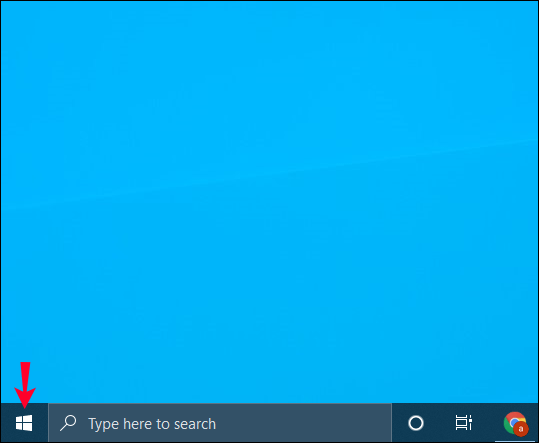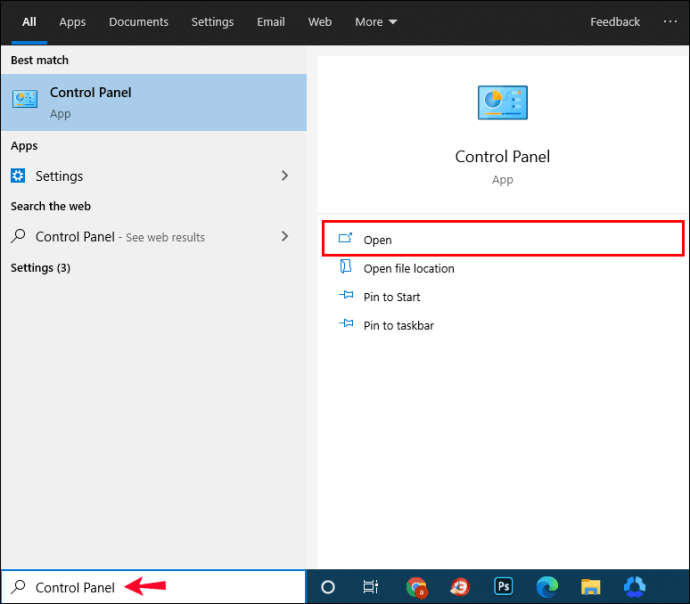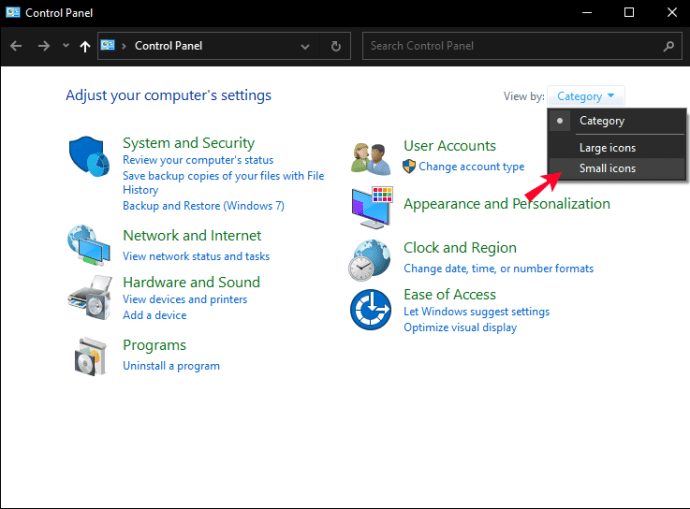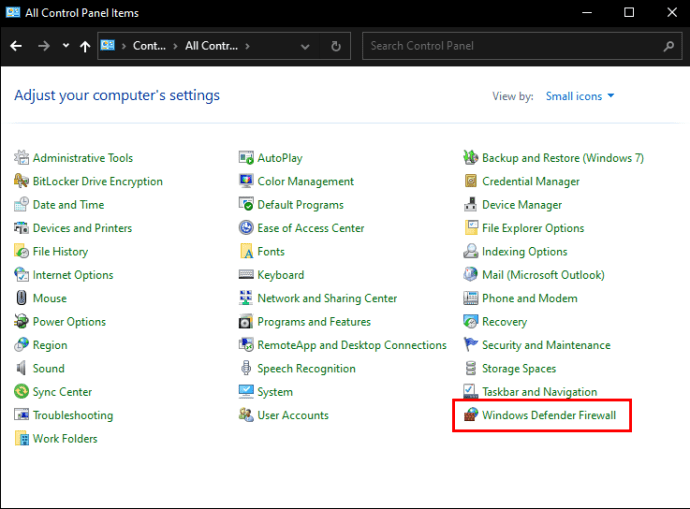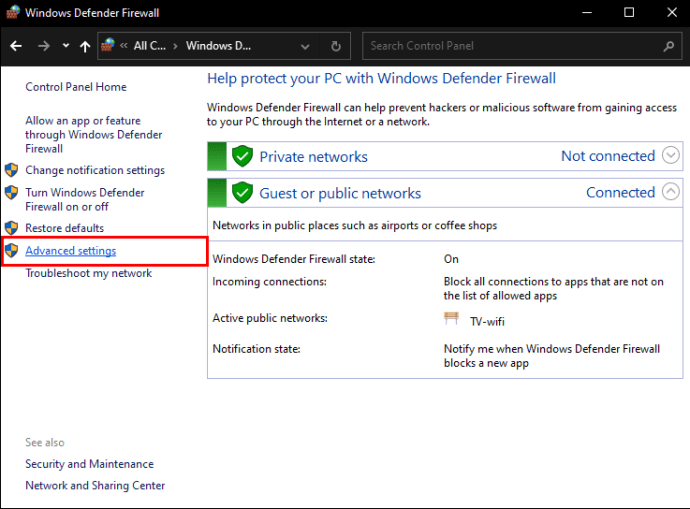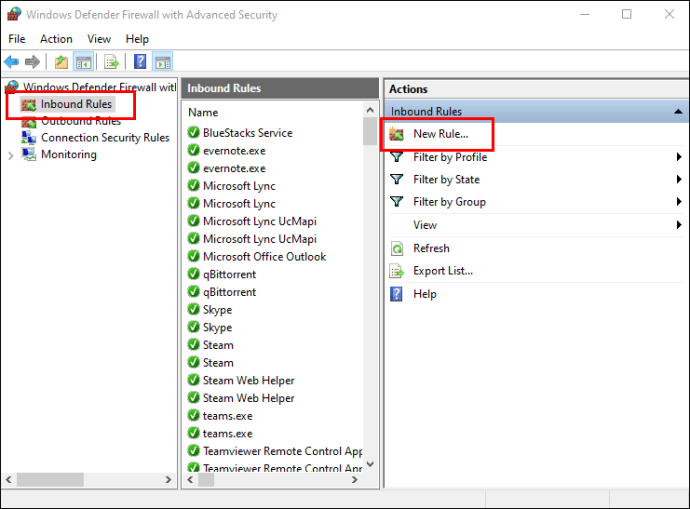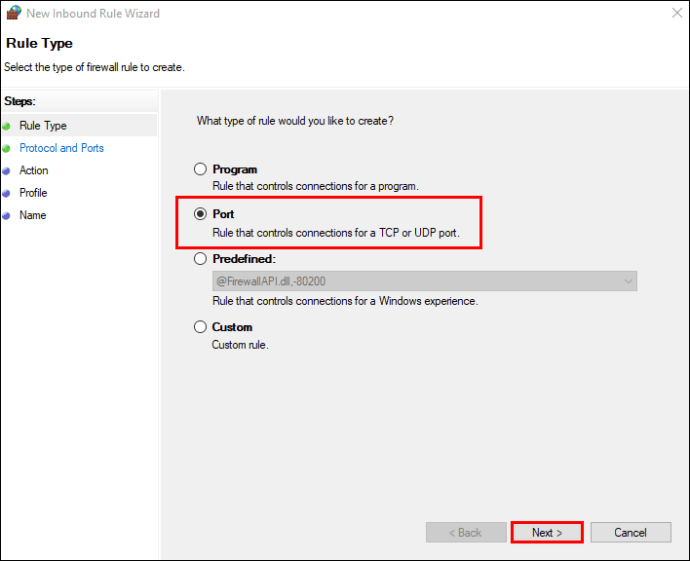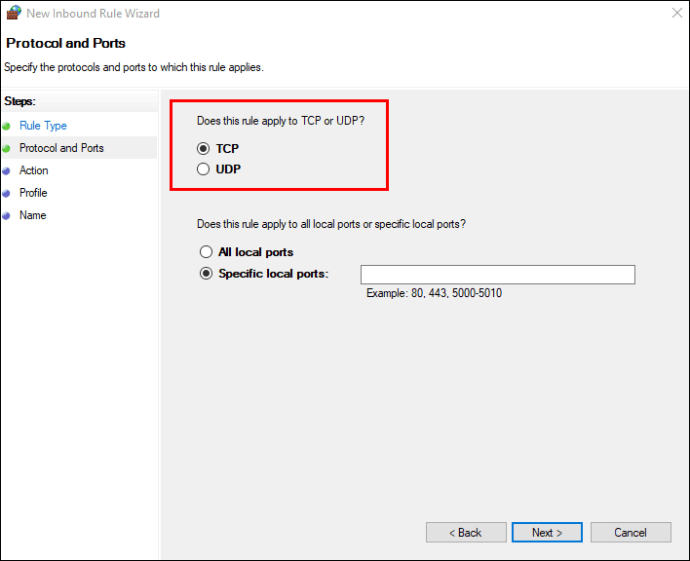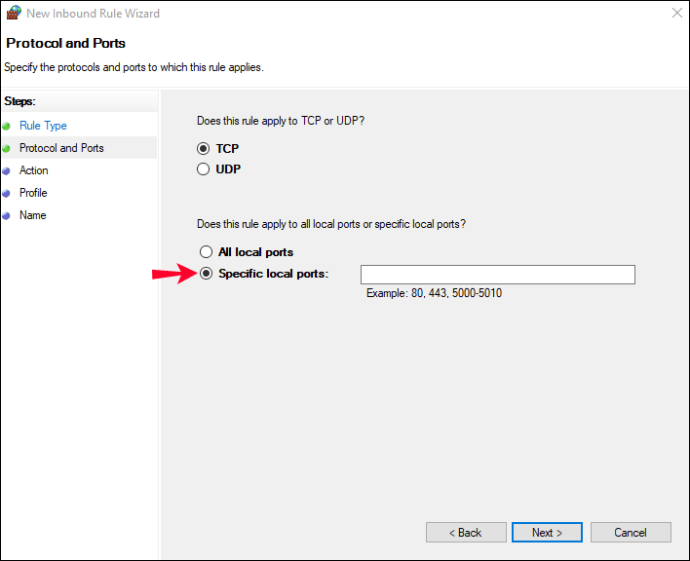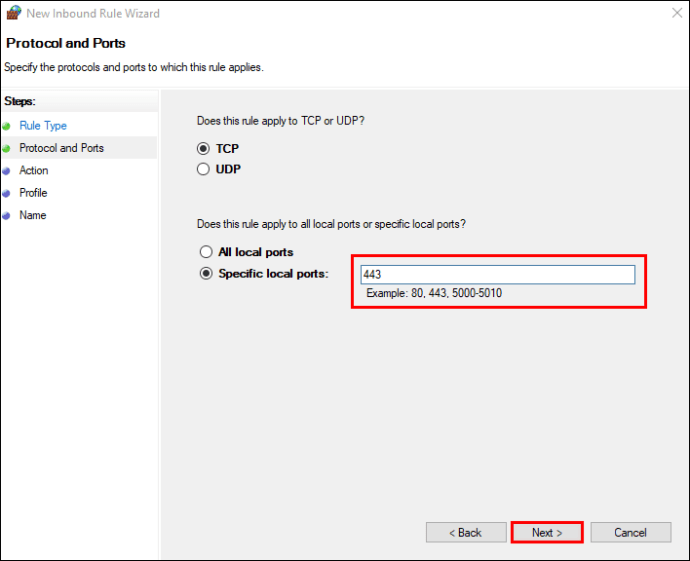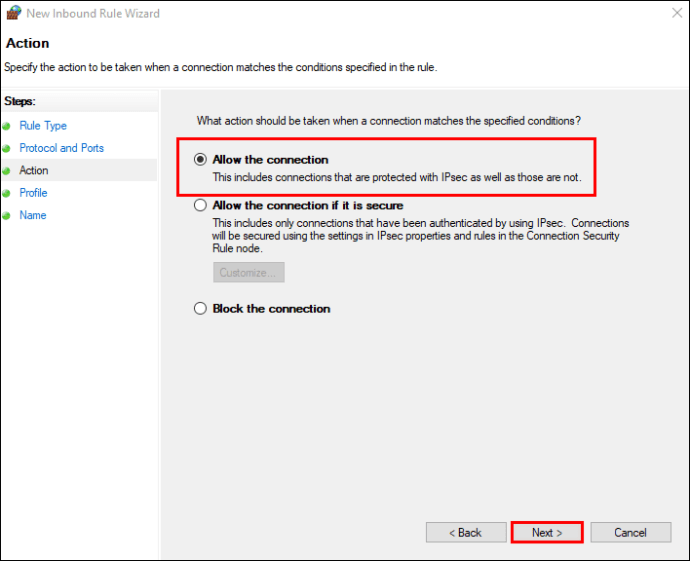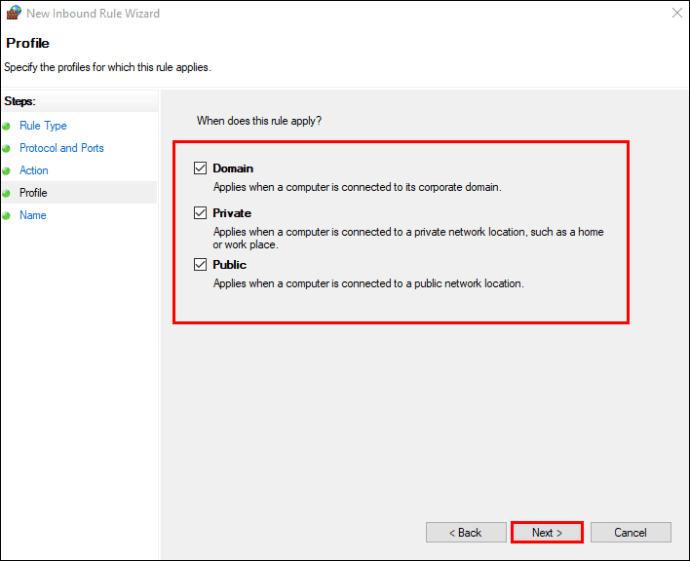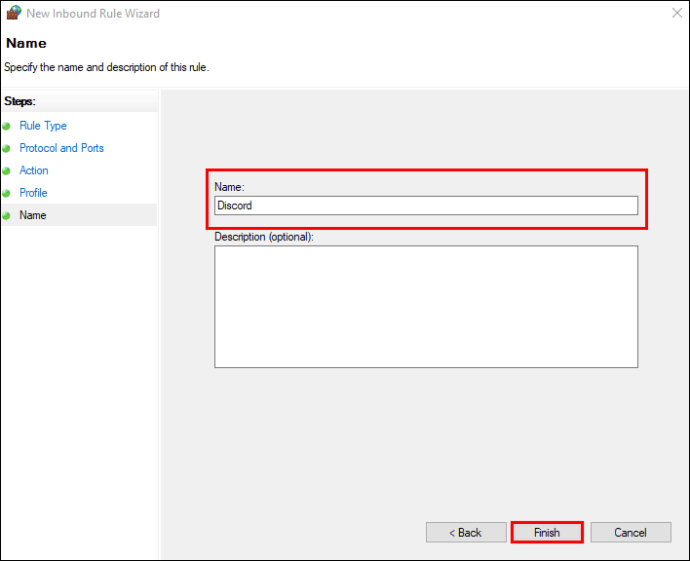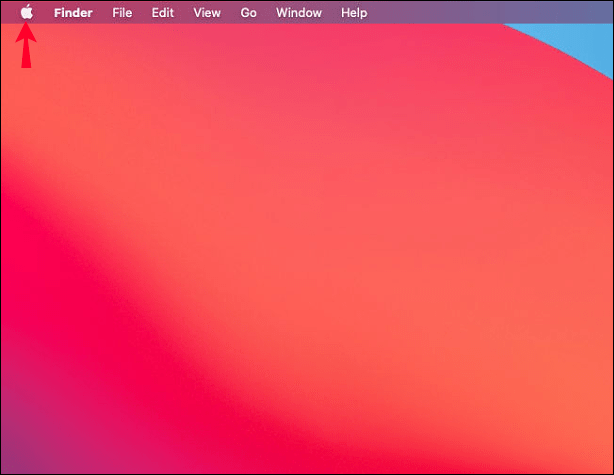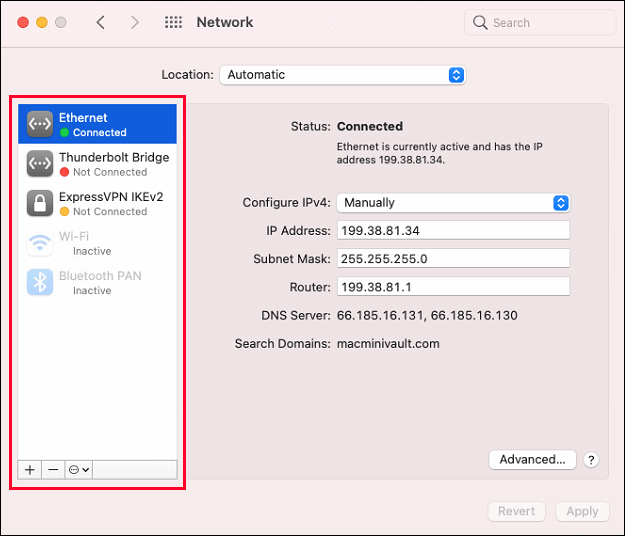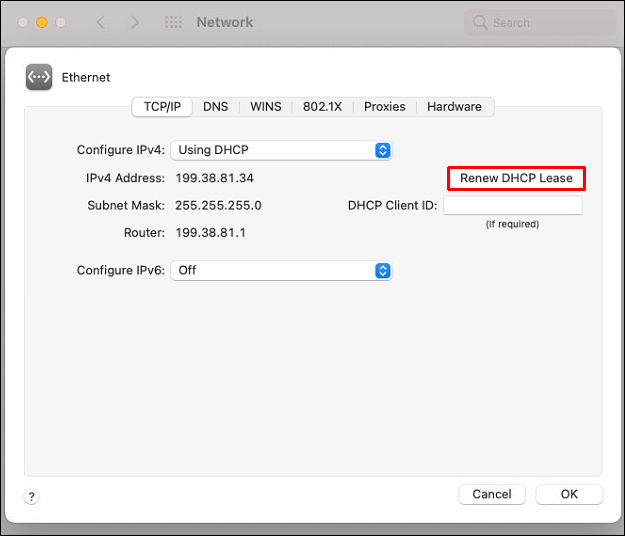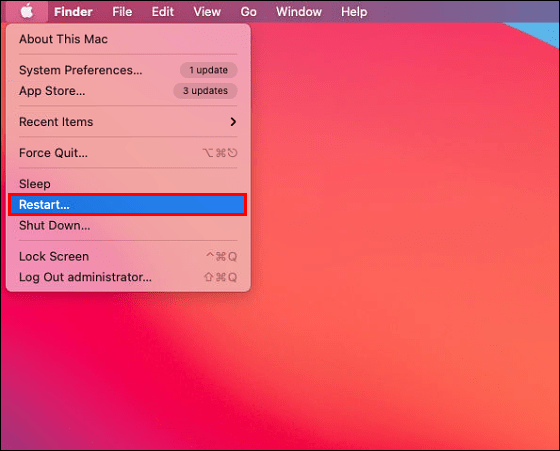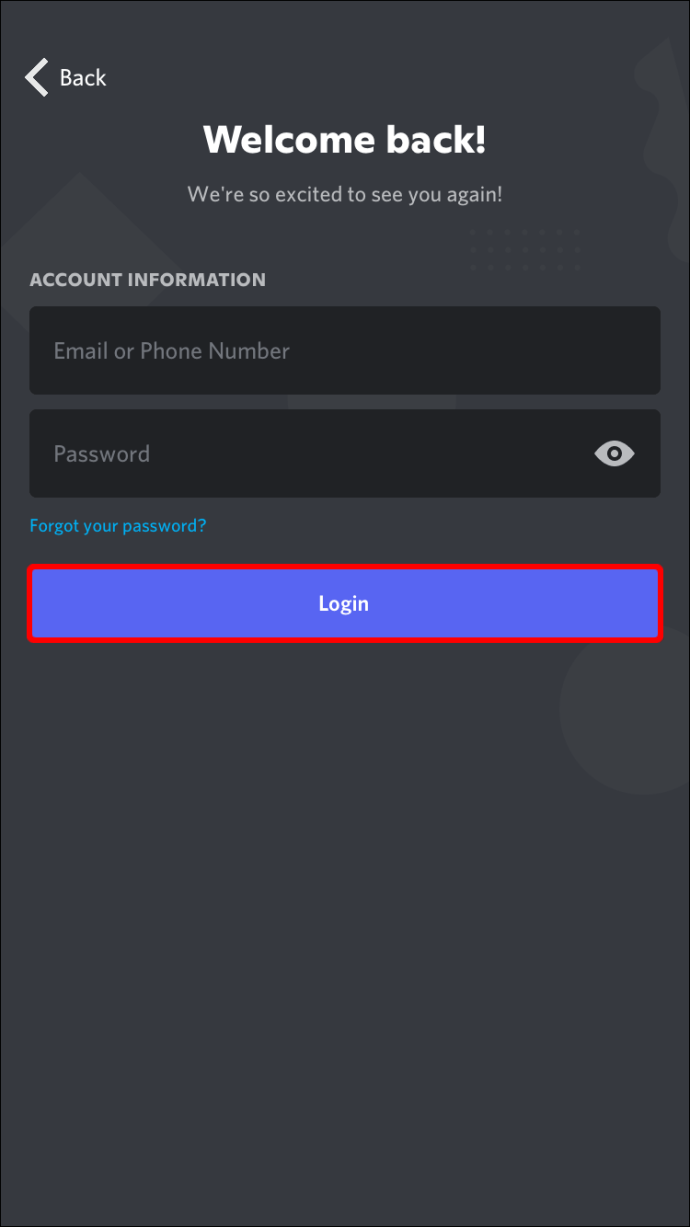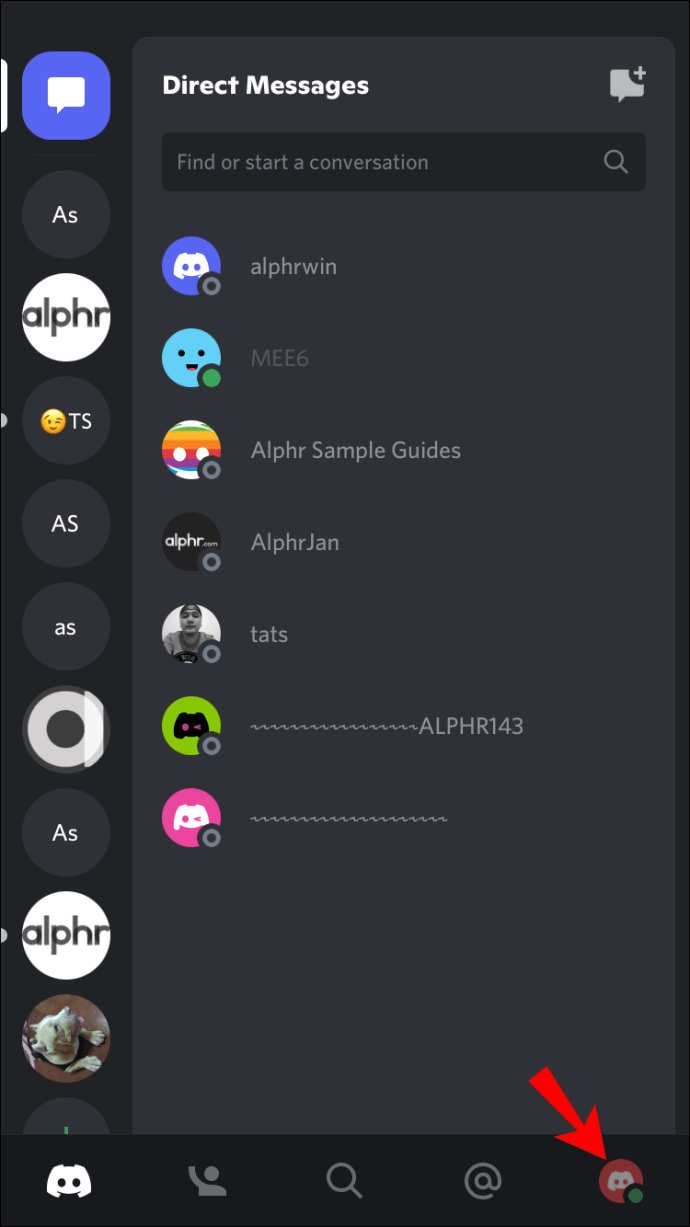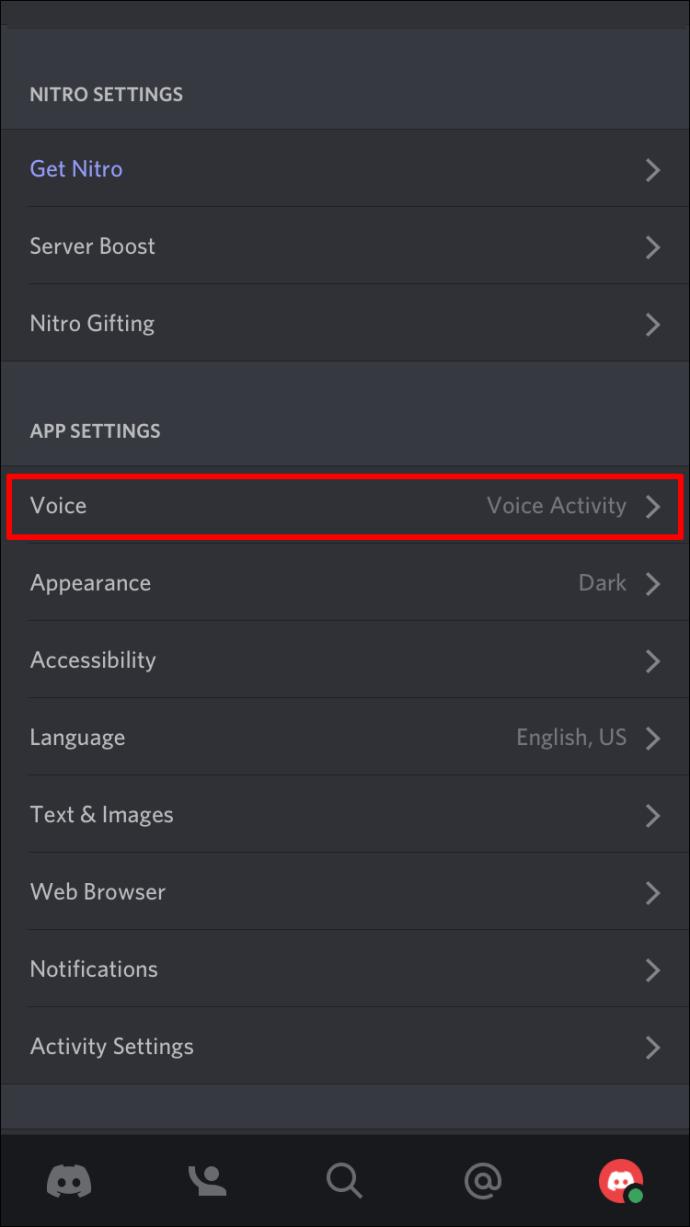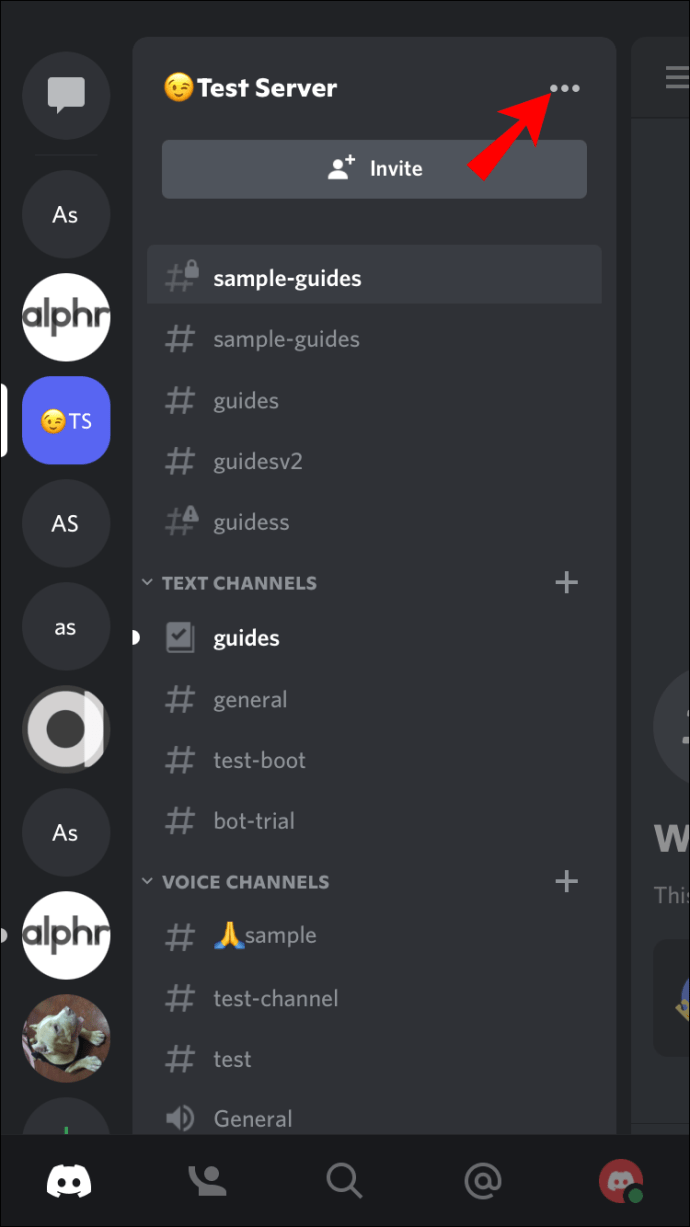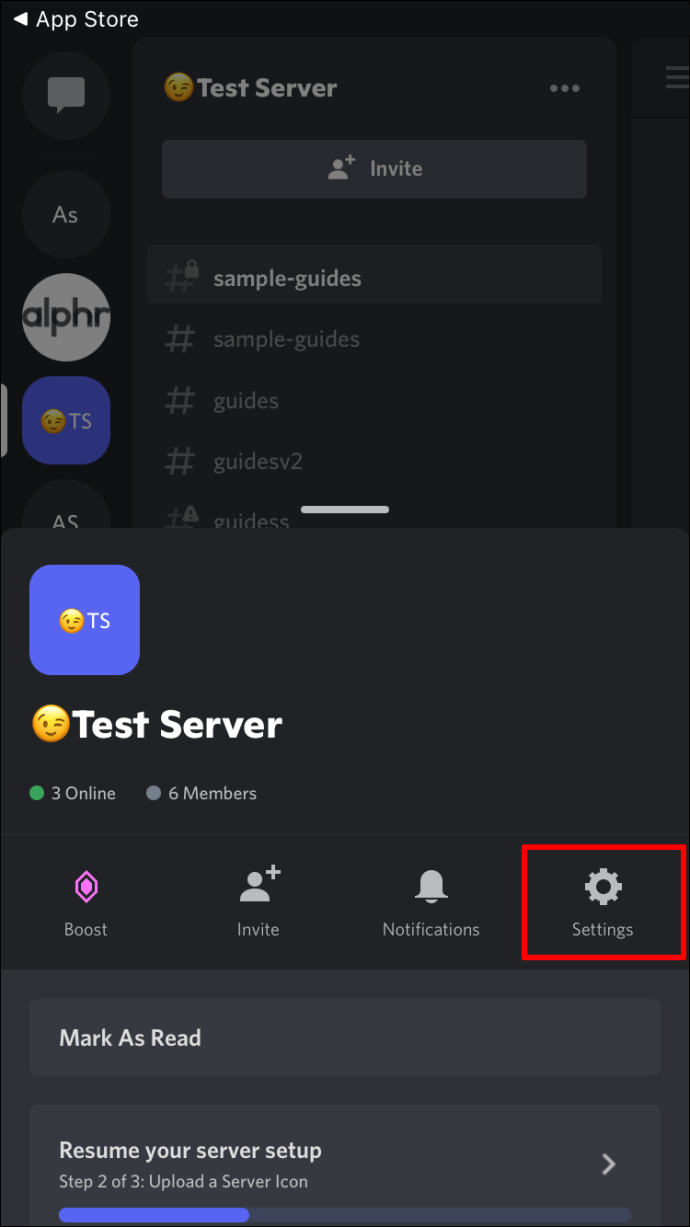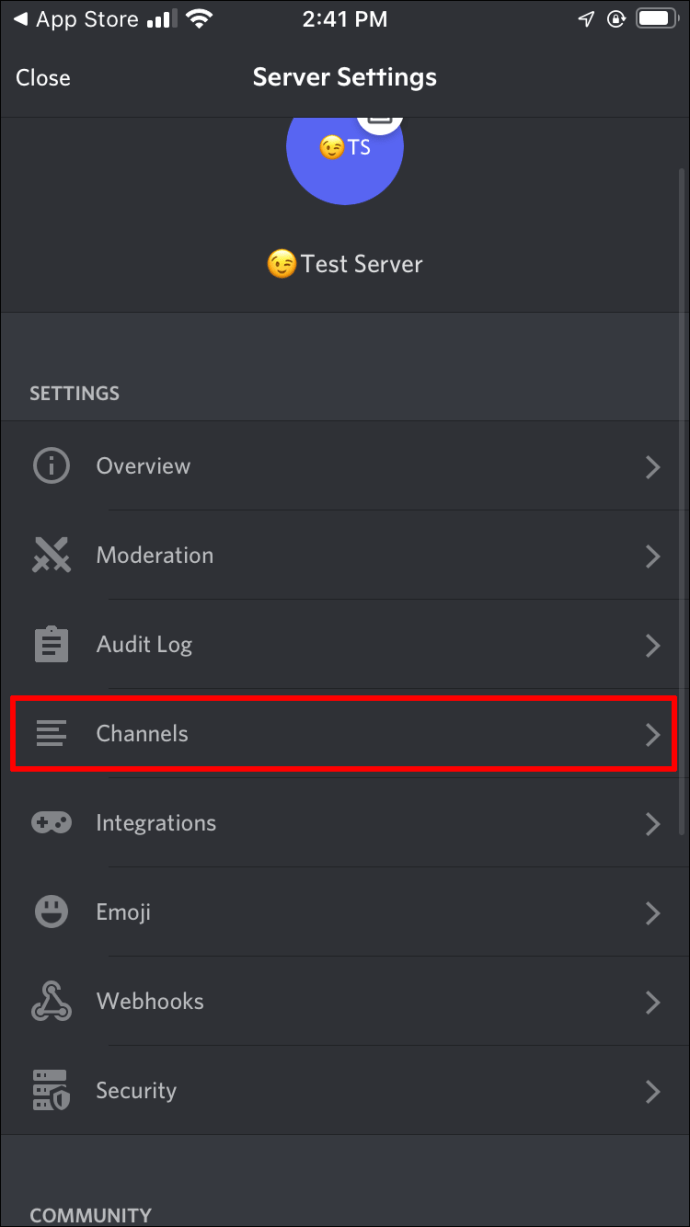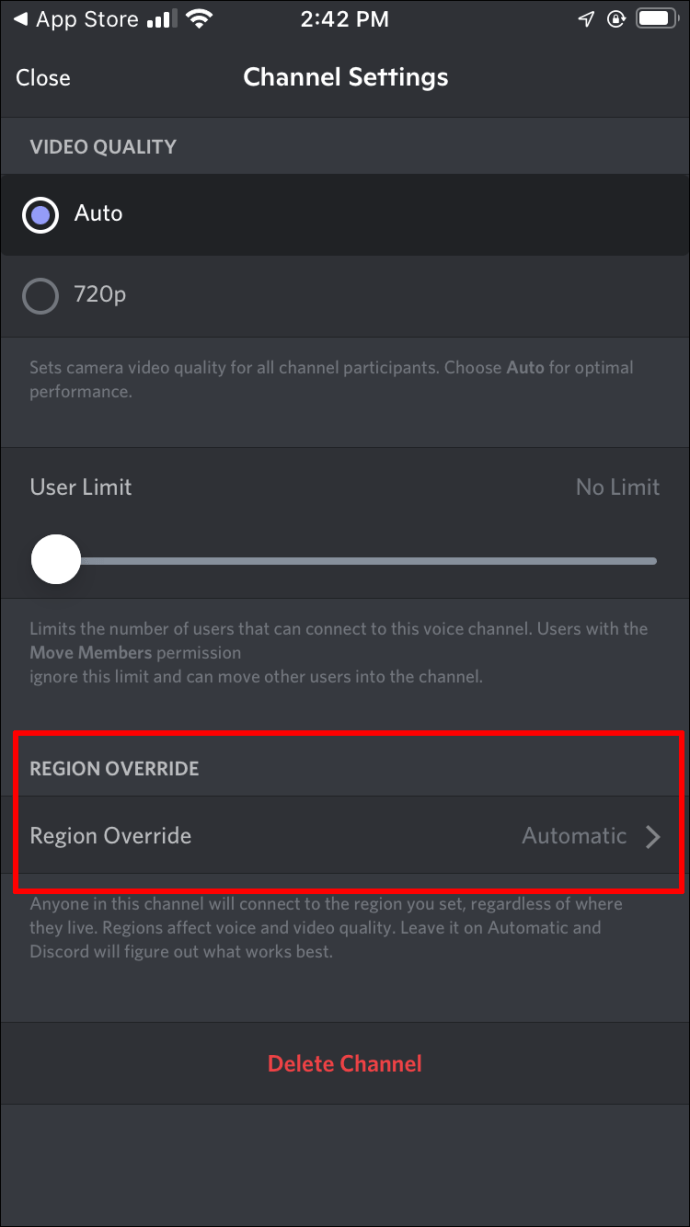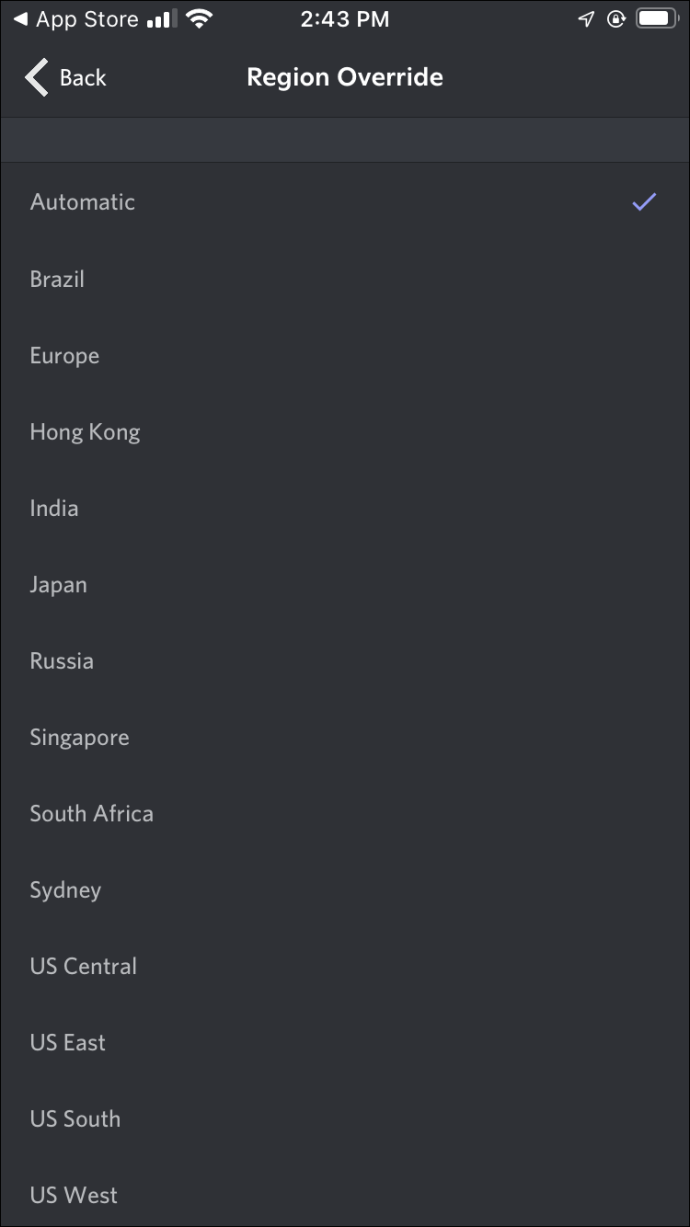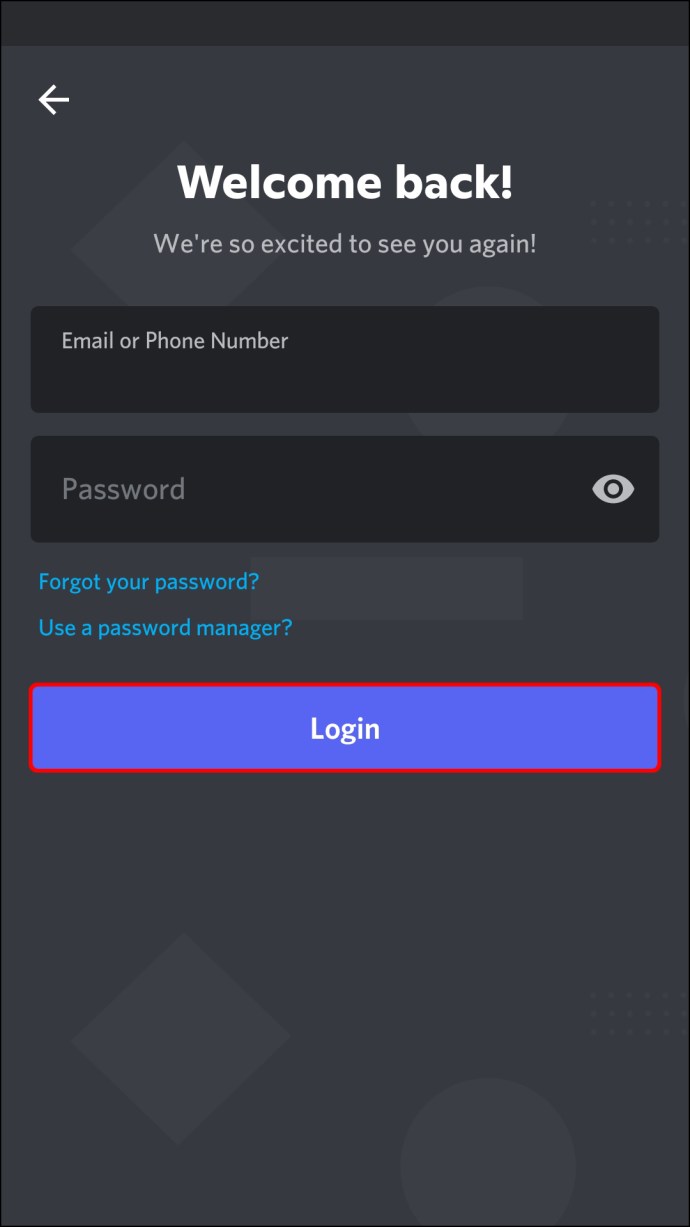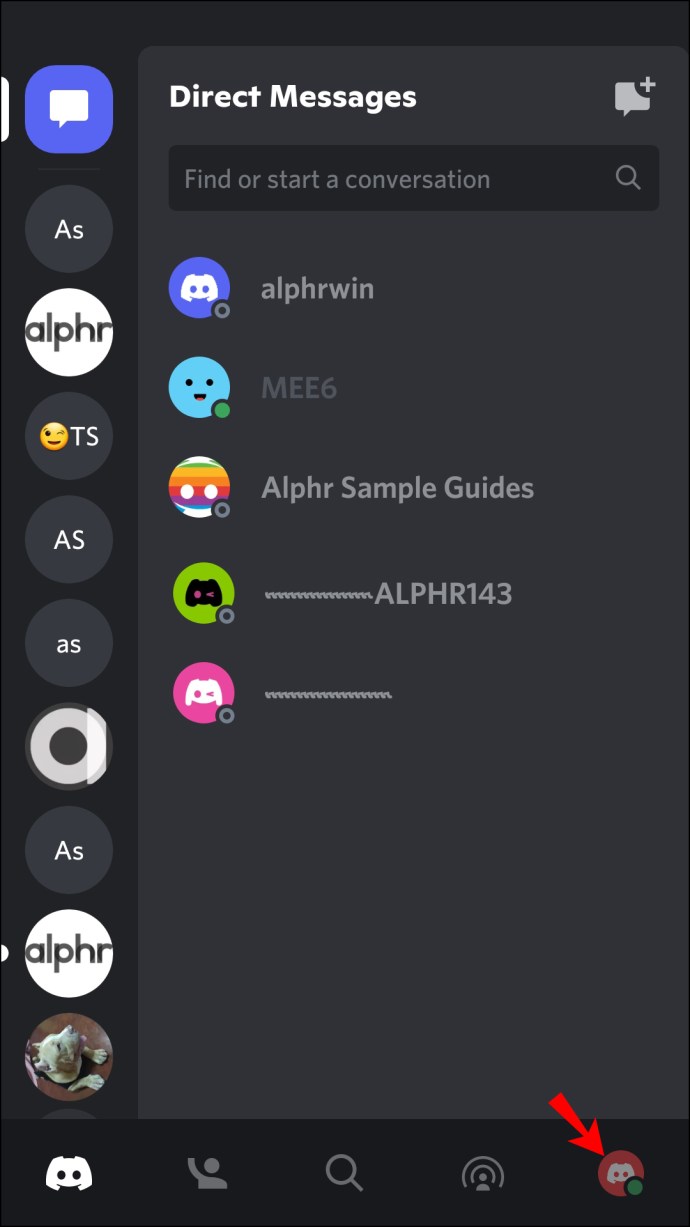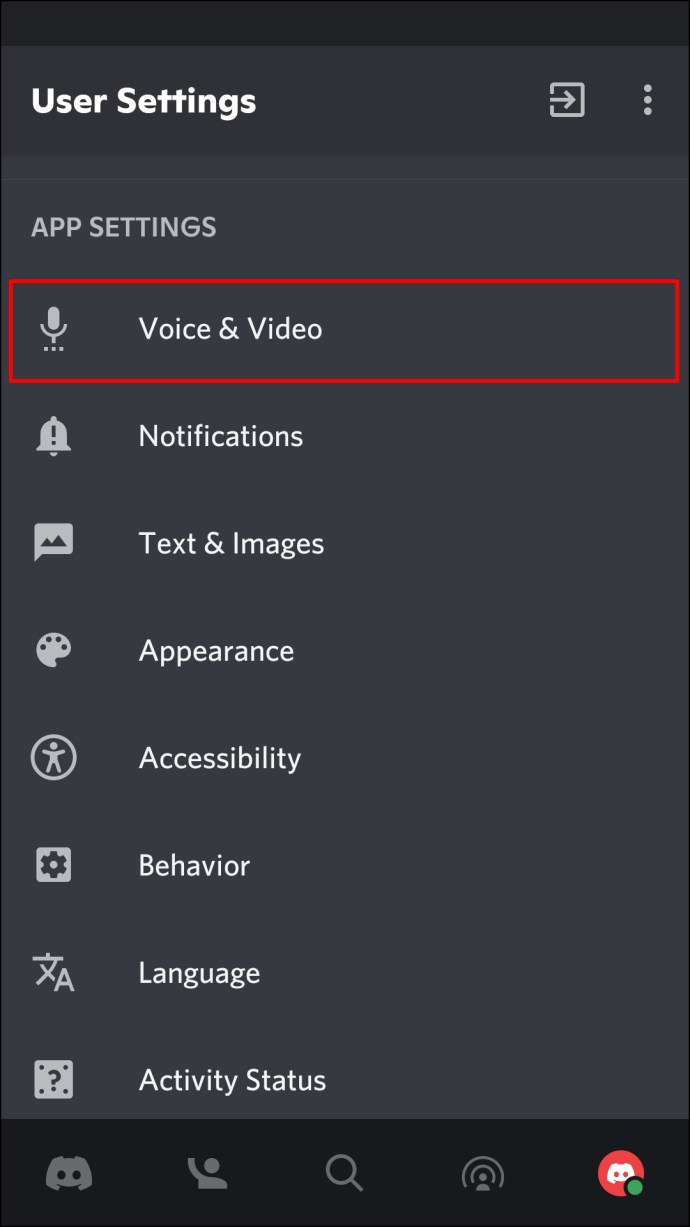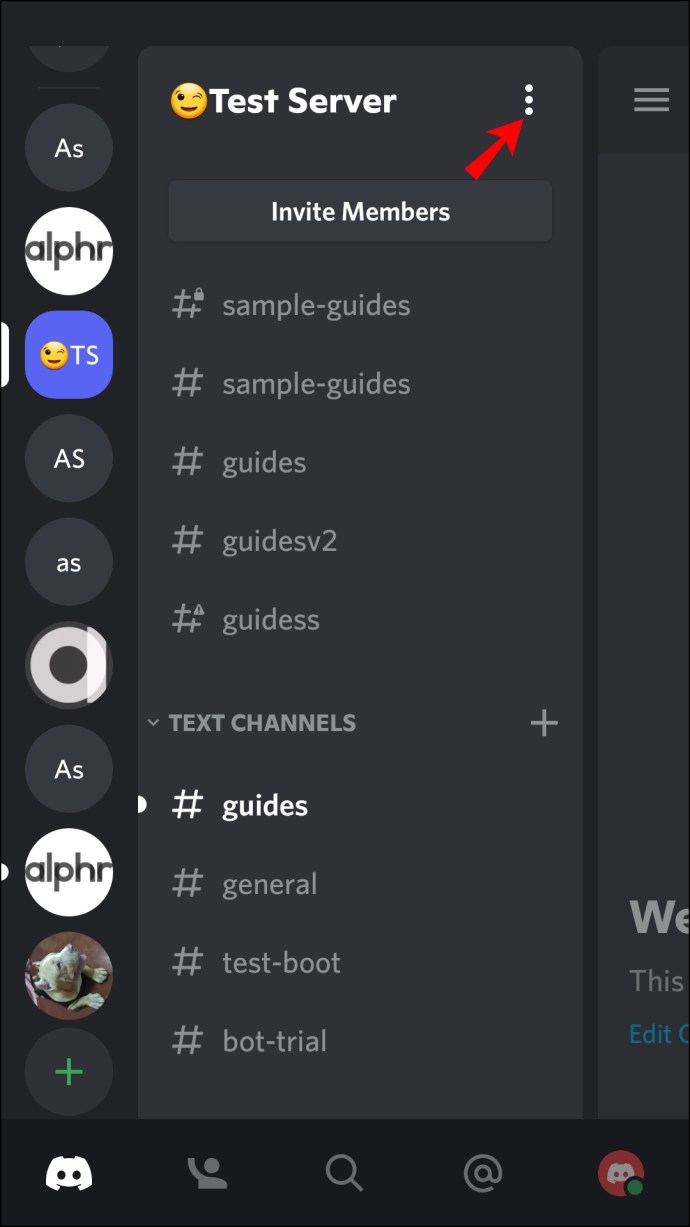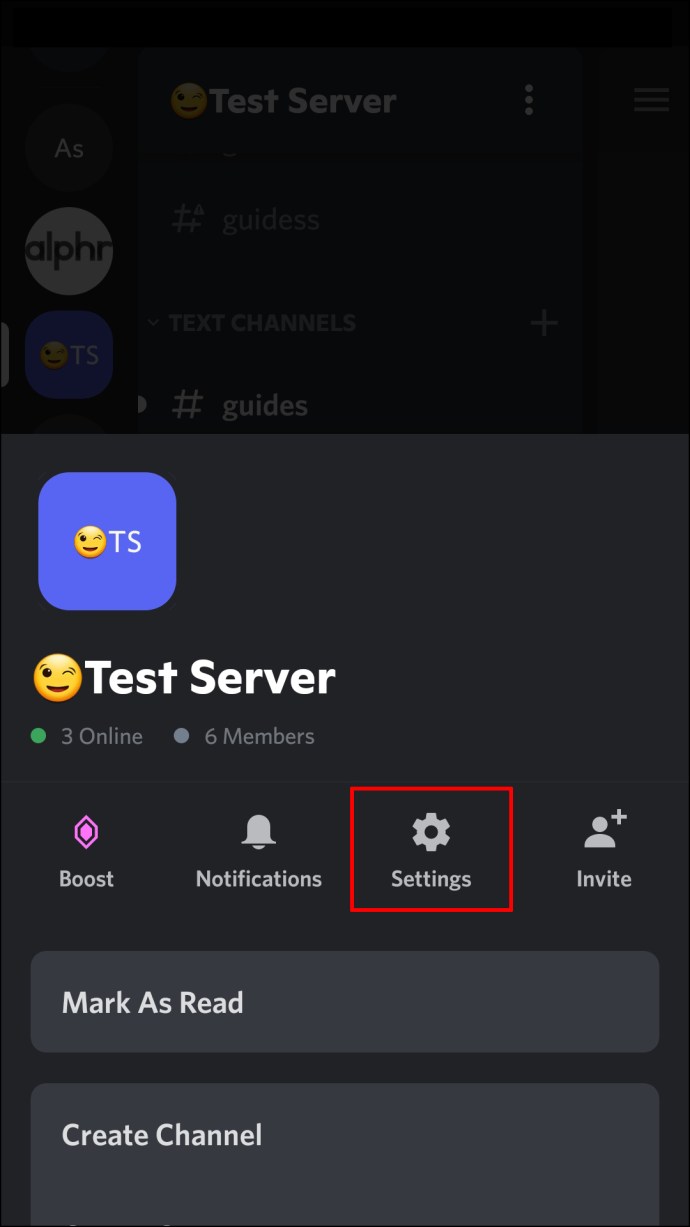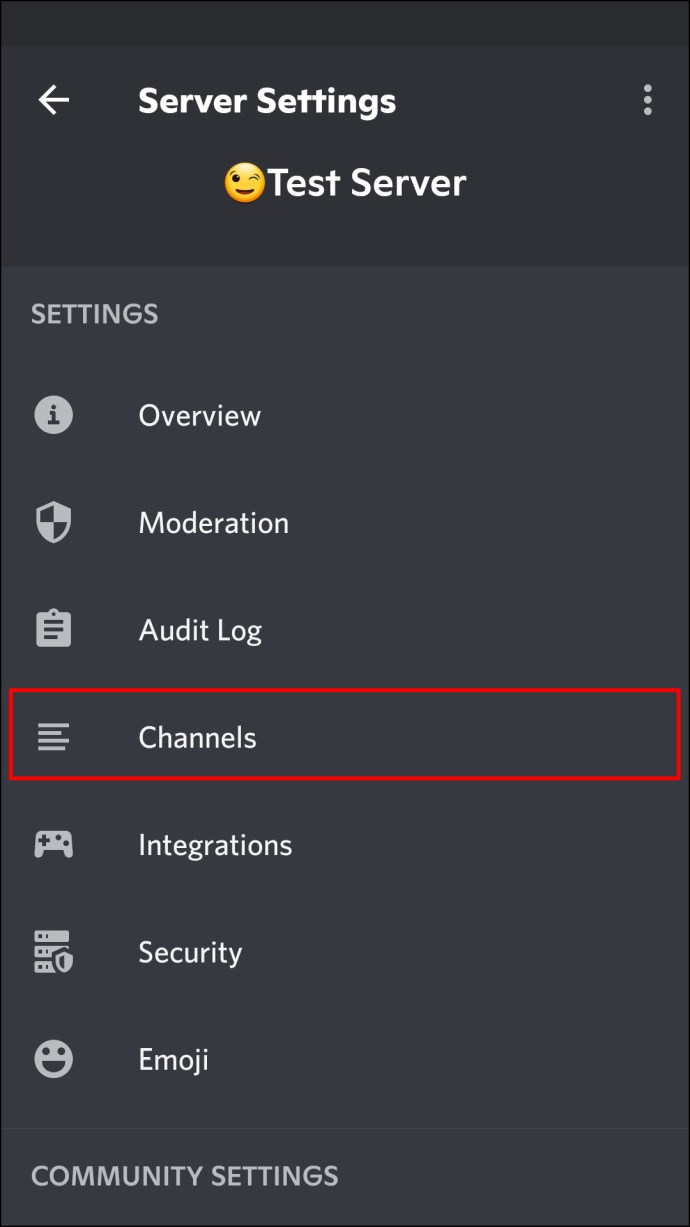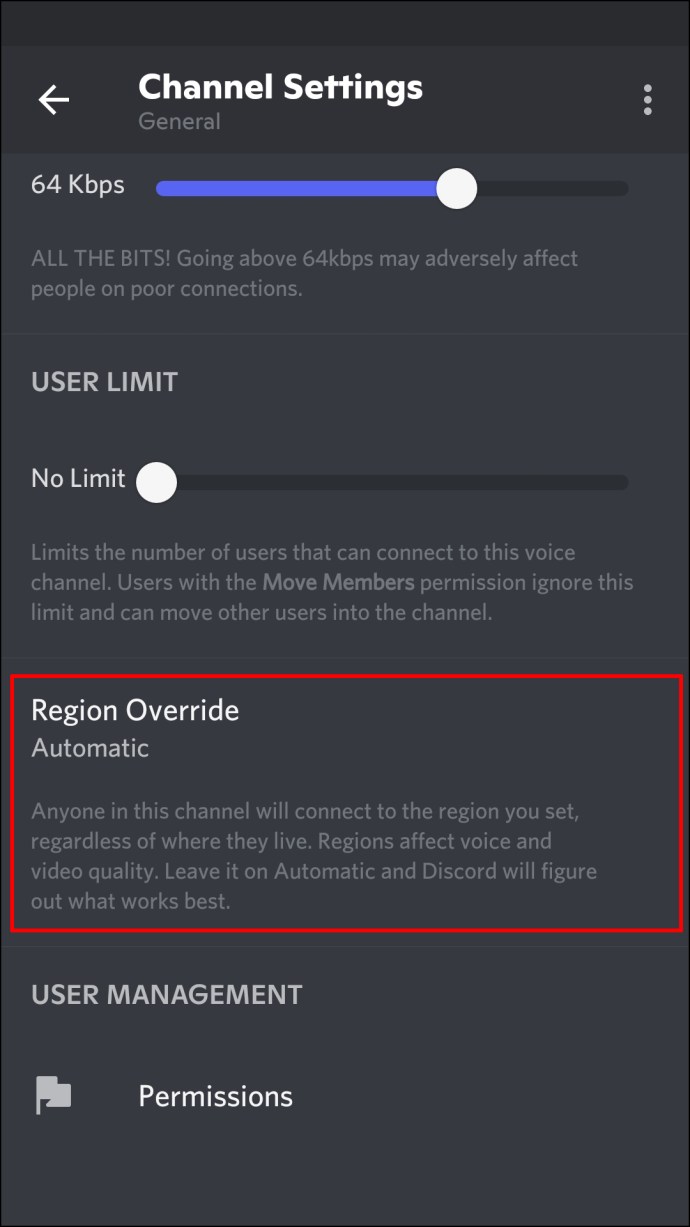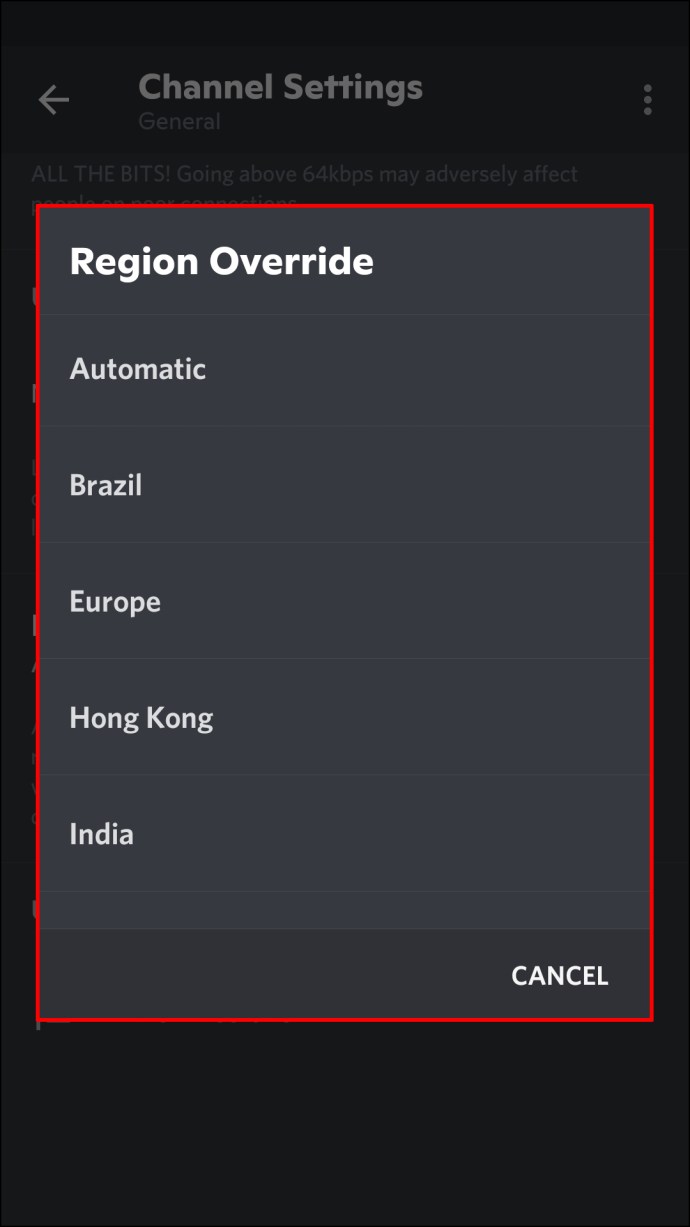Discord offre une plate-forme divertissante où les passionnés de jeux inconditionnels peuvent interagir facilement par la voix et le texte. Bien que la plate-forme soit connue pour être assez robuste et fiable, les utilisateurs peuvent rencontrer le message d'erreur "Aucun itinéraire" occasionnel.

Le message d'erreur « No Route » apparaît lorsqu'il y a un problème de connexion à un canal vocal. Si vous avez besoin de savoir comment résoudre ce problème, vous êtes sur la bonne page.
Dans cet article, nous allons passer en revue une sélection de conseils de dépannage que vous pouvez essayer d'effacer l'erreur "Aucun itinéraire". Comme il y a beaucoup de choses différentes à essayer, n'hésitez pas à consulter les autres sections de l'article pour des idées de dépannage supplémentaires et utilisez les étapes comme guide.
Que signifie pas de route dans Discord ?
L'erreur « No Route » vous informe que vous ne pouvez pas rejoindre un canal vocal pour le moment. La raison de cela varie, mais voici quelques scénarios courants dans lesquels l'erreur « No Route » peut se produire :
- Une modification de votre adresse IP dynamique a été effectuée par votre FAI.
- Vous utilisez une solution VPN sans User Datagram Protocol (UDP).
- Votre réseau ne prend pas en charge la « qualité de service à priorité élevée pour les paquets ».
- Vous essayez de vous connecter à un serveur hébergé sur un autre continent.
- Discord est bloqué par une protection antivirus ou un pare-feu tiers.
Comment réparer aucune route dans Discord sur un PC Windows 10
Pour une connexion réussie à un canal vocal Discord, essayez ces étapes de dépannage sur votre PC Windows 10 :
1. Redémarrez votre modem/routeur et votre PC
Parfois, un simple redémarrage suffit pour résoudre tout problème technique, alors commençons par cela.
Une erreur « No Route » est courante lorsqu'une connexion IPV6 a été interrompue par une modification apportée à votre IP dynamique. Même si vous avez une adresse IP statique, redémarrez votre modem/routeur pour actualiser vos paramètres réseau et décollez toutes les ressources système qui pourraient être bloquées. Essayez maintenant de vous connecter à nouveau au canal.
Si vous voyez toujours l'erreur, redémarrez cette fois votre PC, puis essayez de vous connecter à nouveau.

2. Activez UDP sur votre VPN
Discord semble bien fonctionner avec les VPN sur lesquels le protocole UDP (User Datagram Protocol) est activé pour les connexions. Donc, si vous avez récemment modifié vos paramètres VPN, essayez de les remettre à ce qu'ils étaient auparavant et redémarrez votre PC avant d'essayer de vous connecter à nouveau au canal. Cela rétablira votre connexion et, espérons-le, vous permettra de vous connecter avec succès.
3. Assurez-vous que Discord peut passer à travers vos paramètres antivirus et de pare-feu
Pour vous assurer que Discord est autorisé à établir des connexions, voici comment créer une exemption pour Discord sur votre pare-feu Windows :
- Cliquez sur le bouton « Démarrer ».
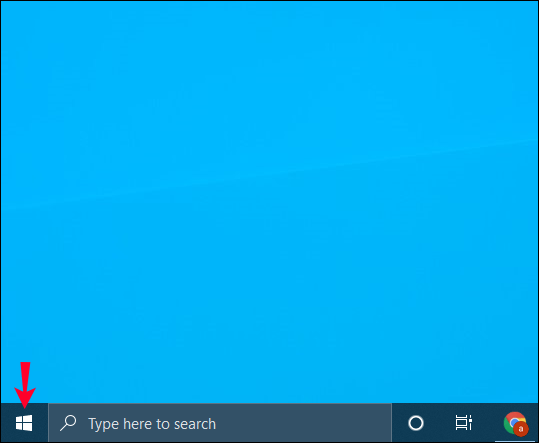
- Dans la barre de recherche, tapez "Panneau de configuration".
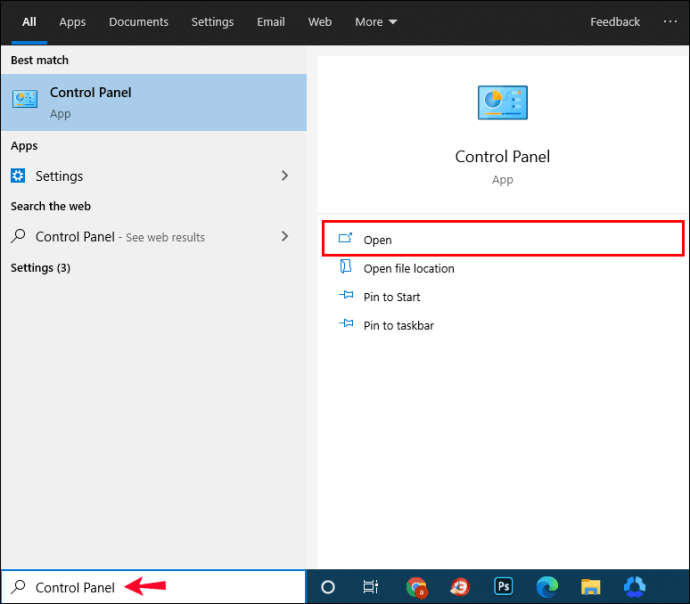
- Cliquez sur le menu déroulant "Afficher par" et sélectionnez "Petites icônes".
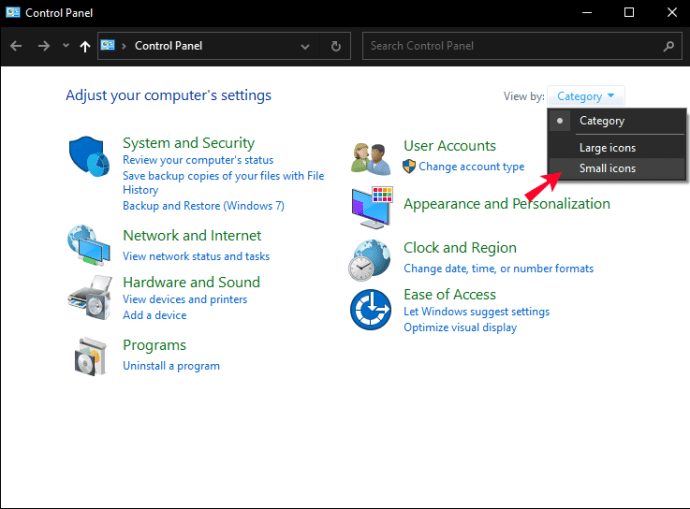
- Choisissez "Pare-feu Windows Defender".
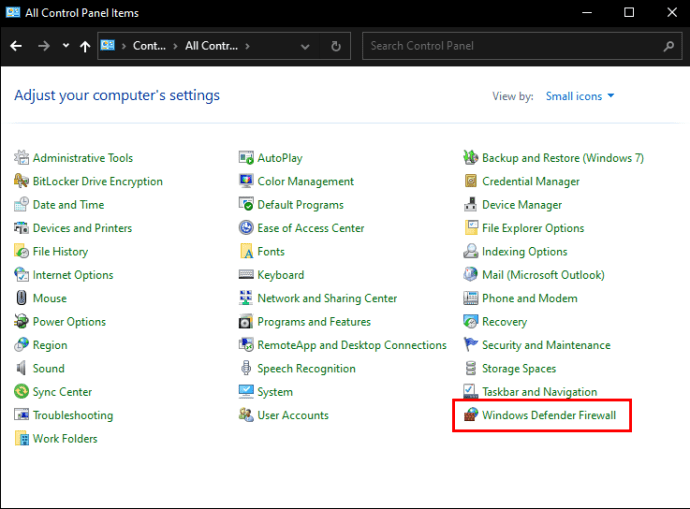
- Sélectionnez « Paramètres avancés ».
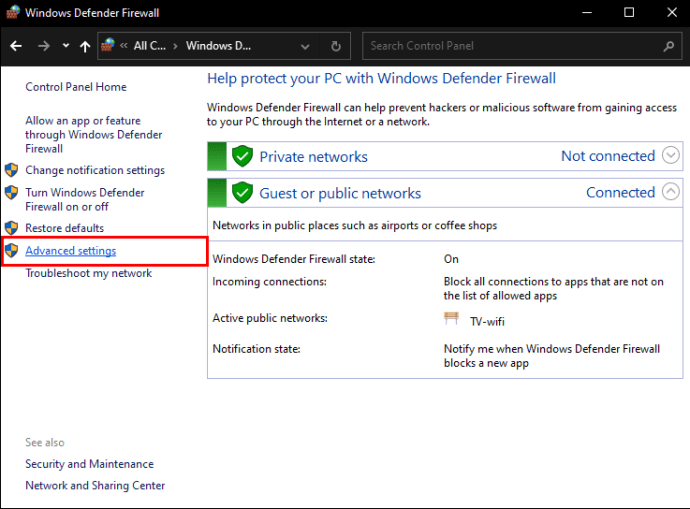
- Dans la barre latérale gauche, sélectionnez « Règles de trafic entrant », puis dans la barre latérale droite, cliquez sur « Nouvelle règle ».
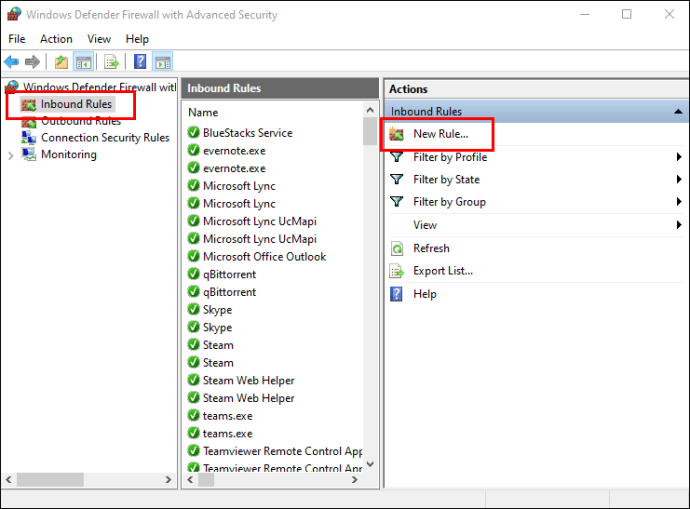
- Choisissez "Port" pour la nouvelle règle, puis "Suivant".
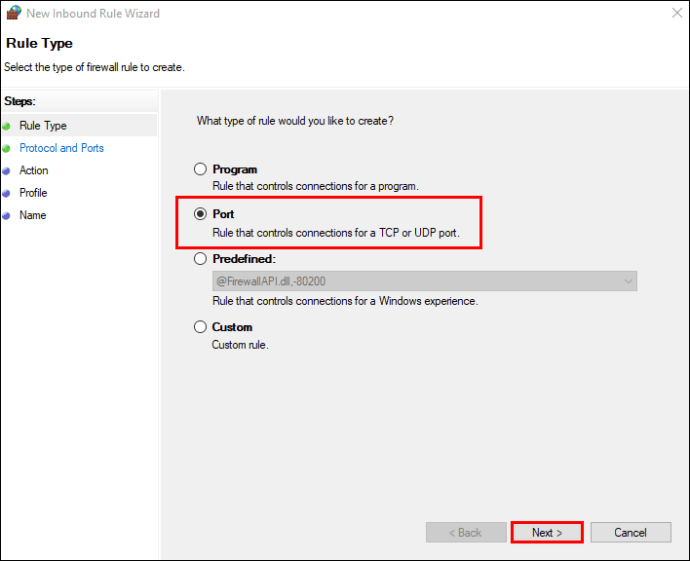
- Sous "Cette règle s'applique-t-elle..." sélectionnez "TCP".
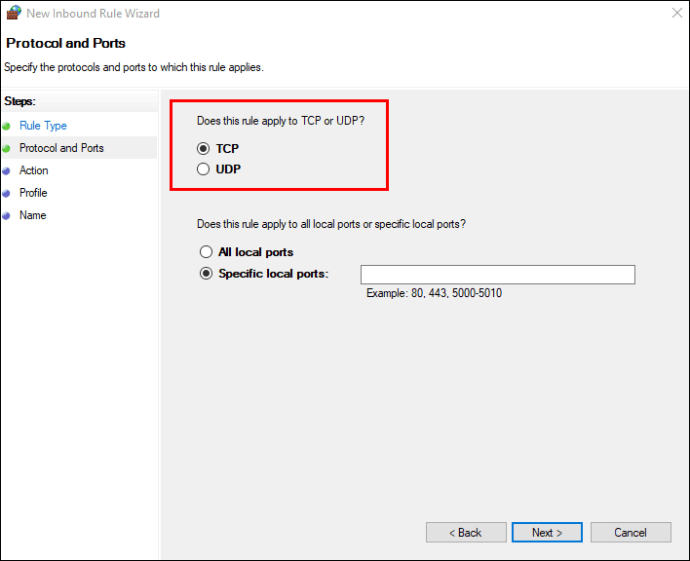
- Cliquez sur l'option "Ports locaux spécifiques".
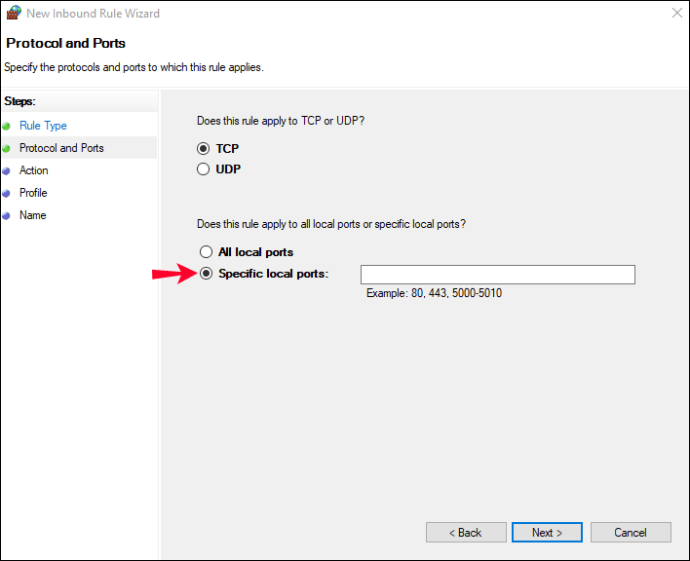
- Saisissez « 443 » dans le champ de texte, puis « Suivant ».
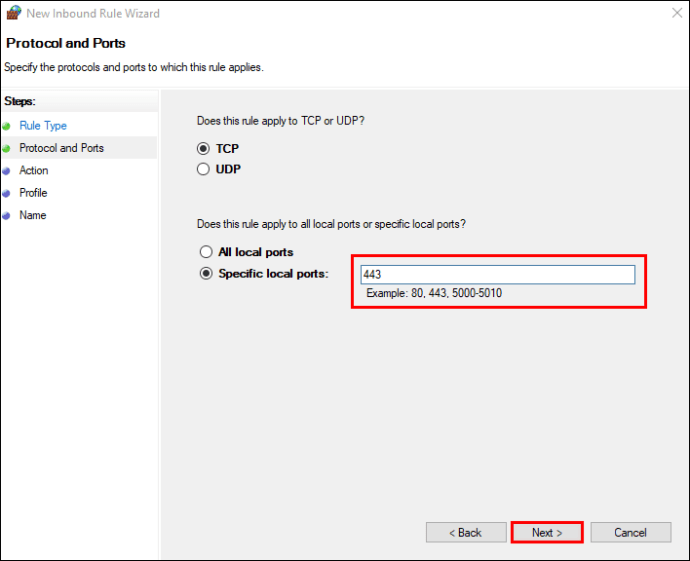
- Choisissez l'option "Autoriser la connexion", puis "Suivant".
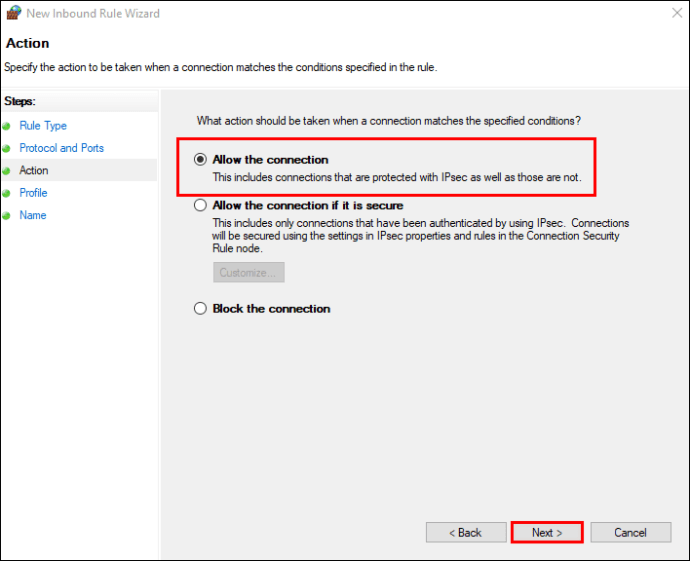
- À « Où la règle s'applique-t-elle ? » sélectionnez les trois options : « Domaine », « Privé » et « Public », puis appuyez sur « Suivant ».
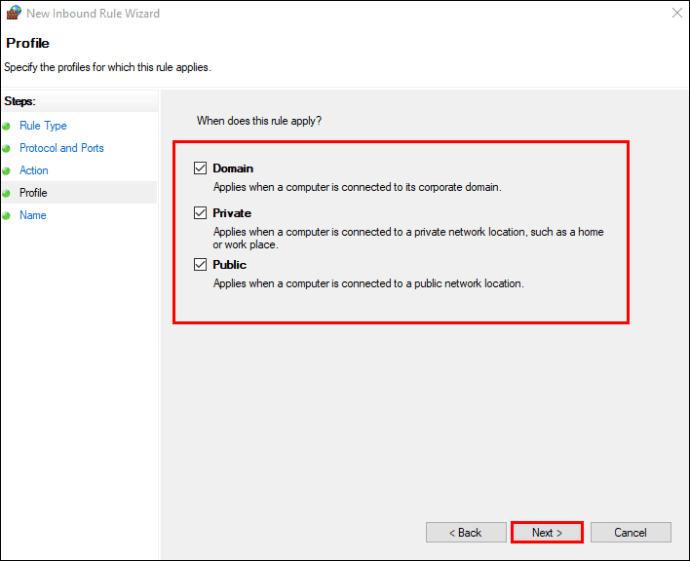
- Saisissez un nom dans le champ « Nom », par ex. "Discord" et une description si vous le souhaitez, puis "Terminer".
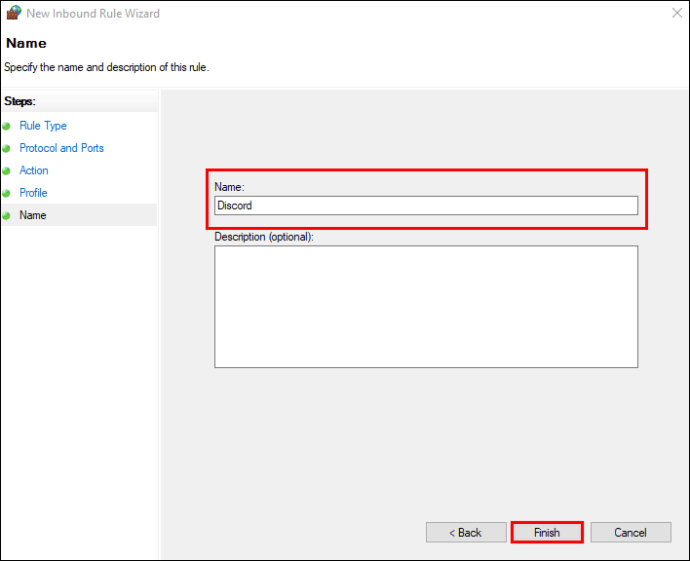
Comment réparer aucune route dans Discord sur un Mac
Essayez ces étapes via votre macOS pour résoudre le problème de connexion au canal vocal dans Discord :
1. Redémarrez votre modem/routeur et votre ordinateur
Le message d'erreur « No Route » est une cause courante lorsqu'un FAI modifie une adresse IP. Si vous avez une IP dynamique ou même statique, le redémarrage de votre modem ou routeur actualisera vos paramètres réseau. Essayez ceci, puis voyez si l'erreur persiste. Si c'est le cas, redémarrez votre ordinateur puis réessayez.

2. Renouveler votre adresse IP
Étant donné que l'adresse IP attribuée à votre ordinateur peut avoir changé, si votre système est configuré pour utiliser « DHCP », le renouvellement manuel de votre adresse IP peut être utile. Voici comment procéder sur votre Mac :
- Cliquez sur le menu Pomme.
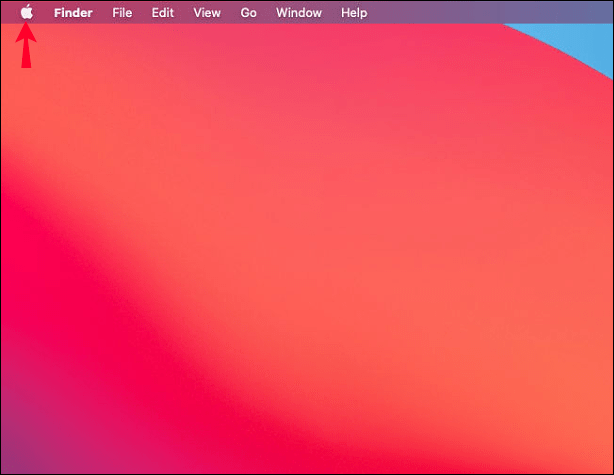
- Sélectionnez « Préférences Système », puis « Réseau ».

- Dans la liste de gauche, choisissez le service réseau dont l'IP doit être renouvelée.
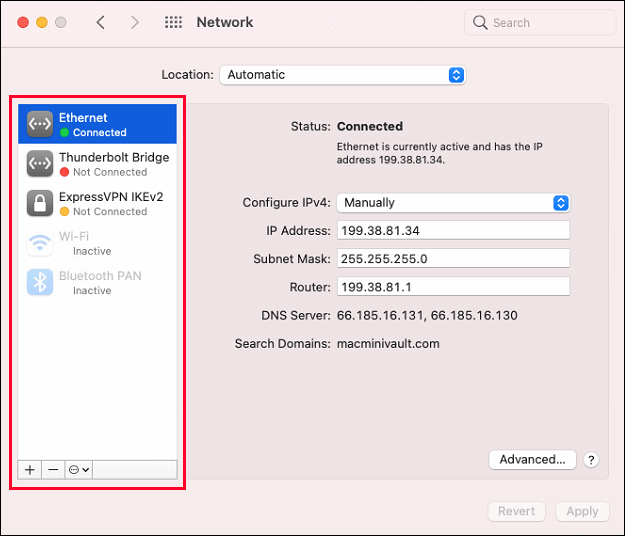
- Sélectionnez « Avancé », « TCP/IP », puis « Renouveler le bail DHCP ».
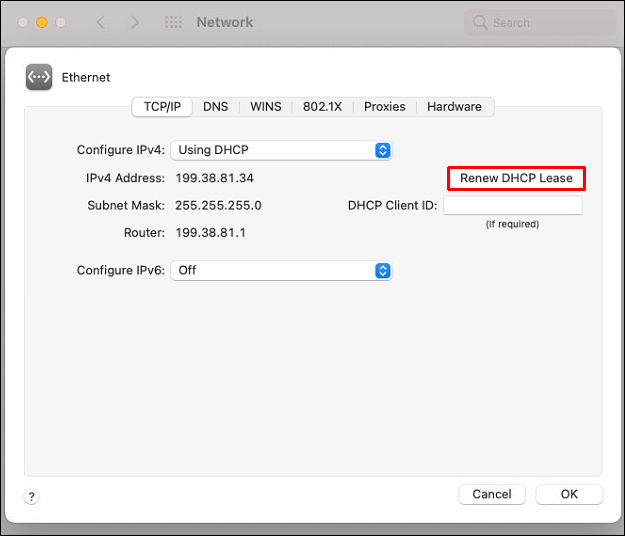
- Redémarrez votre Mac pour mettre à jour la modification, puis réessayez.
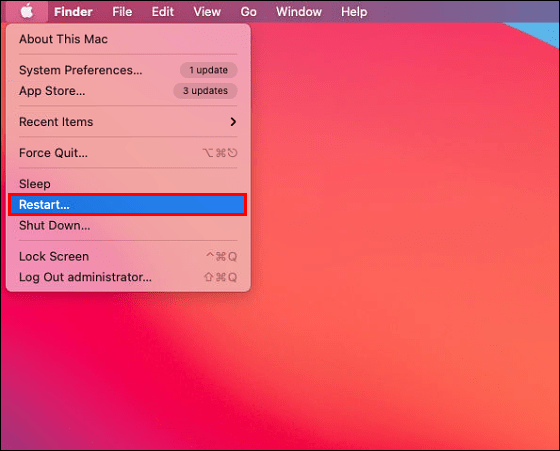
3. Activez UDP sur votre VPN
Discord fonctionne mieux via les VPN sur lesquels l'option User Datagram Protocol (UDP) pour les connexions est activée. Assurez-vous que cette option est activée dans vos paramètres VPN. Si vous avez effectué une modification récemment, essayez d'annuler la modification pour voir si cela vous aide. Cela rétablira votre connexion. Avant d'essayer de vous reconnecter au canal vocal, redémarrez votre Mac.
Comment réparer aucune route dans Discord sur un iPhone
Pour vous débarrasser du message d'erreur « Aucun itinéraire » dans Discord sur votre iPhone, essayez les étapes de dépannage suivantes :
1. Redémarrez l'application et votre iPhone
Essayez de fermer Discord puis de redémarrer votre téléphone. Faire cela tend à effacer tous les conflits et problèmes techniques de base. Une fois votre téléphone redémarré, connectez-vous à Discord et essayez à nouveau de vous connecter au canal vocal.

2. Désactiver la qualité de service
La qualité de service (QoS) permet de prioriser les paquets de données pendant le transit. Pour réduire le décalage et garantir des performances de qualité, la plupart des applications vocales, y compris Discord, utilisent des « paquets à haute priorité ». Cependant, cela peut causer des problèmes, alors essayez de désactiver le paramètre, voici comment :
- Connectez-vous à l'application "Discord".
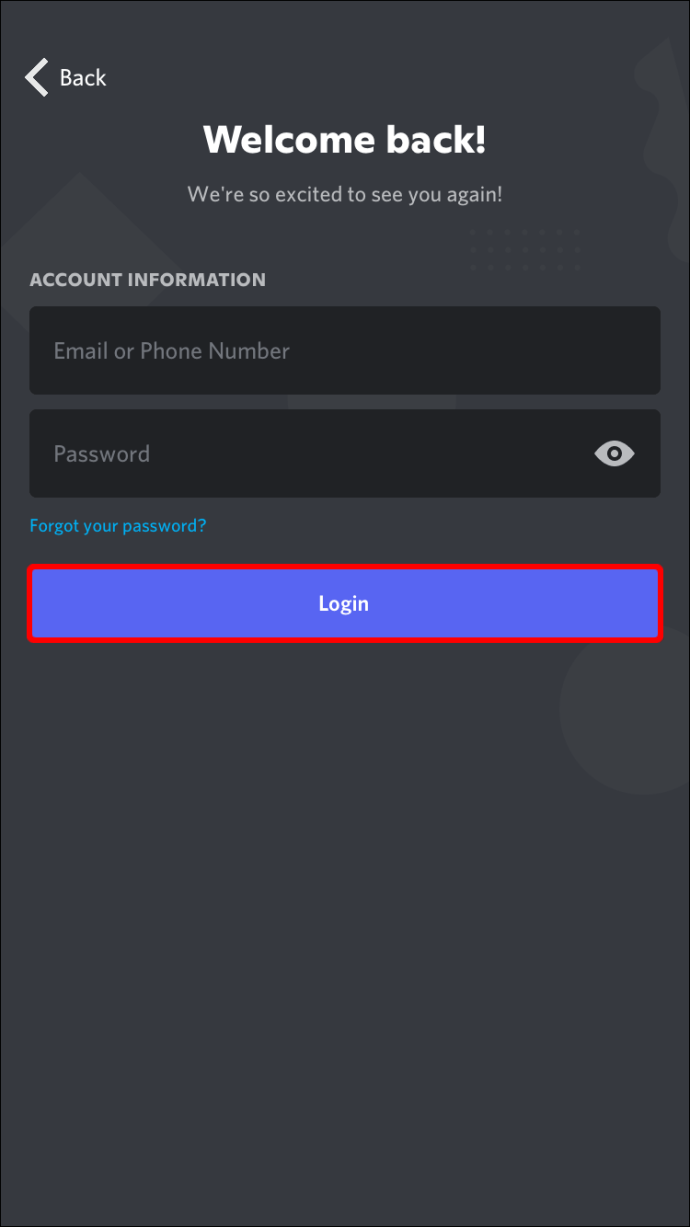
- Appuyez sur l'icône en forme de rouage « Paramètres utilisateur ».
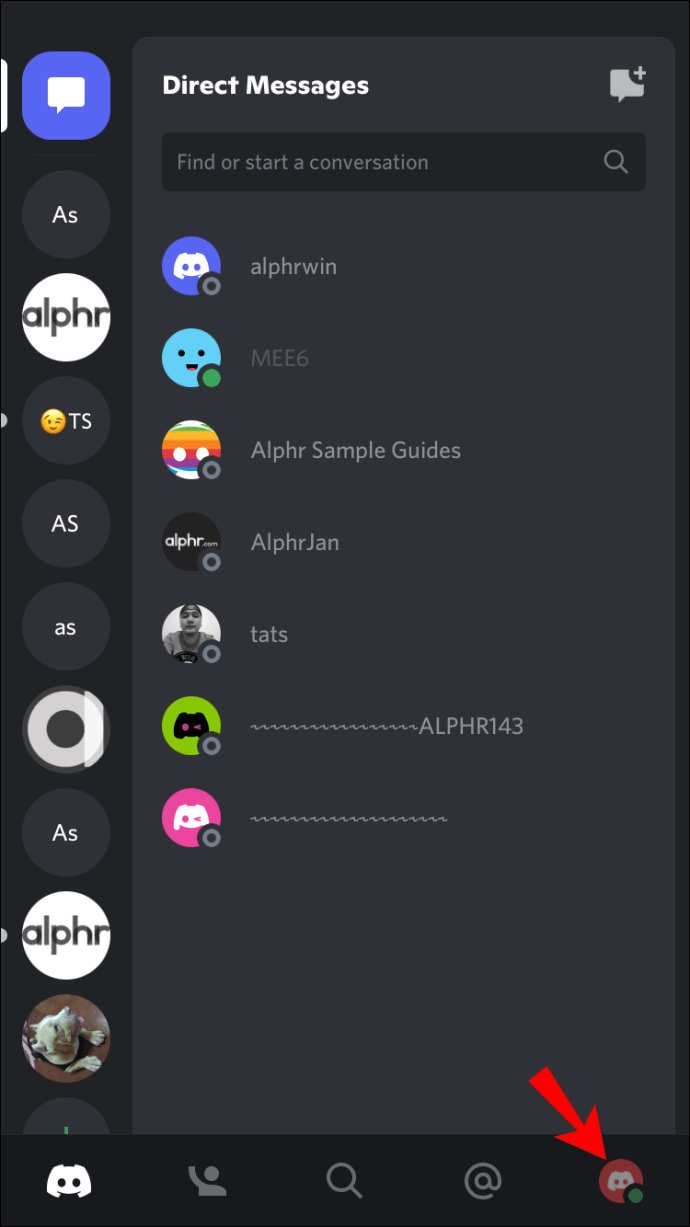
- Dans le panneau de gauche, accédez aux paramètres « Voix ».
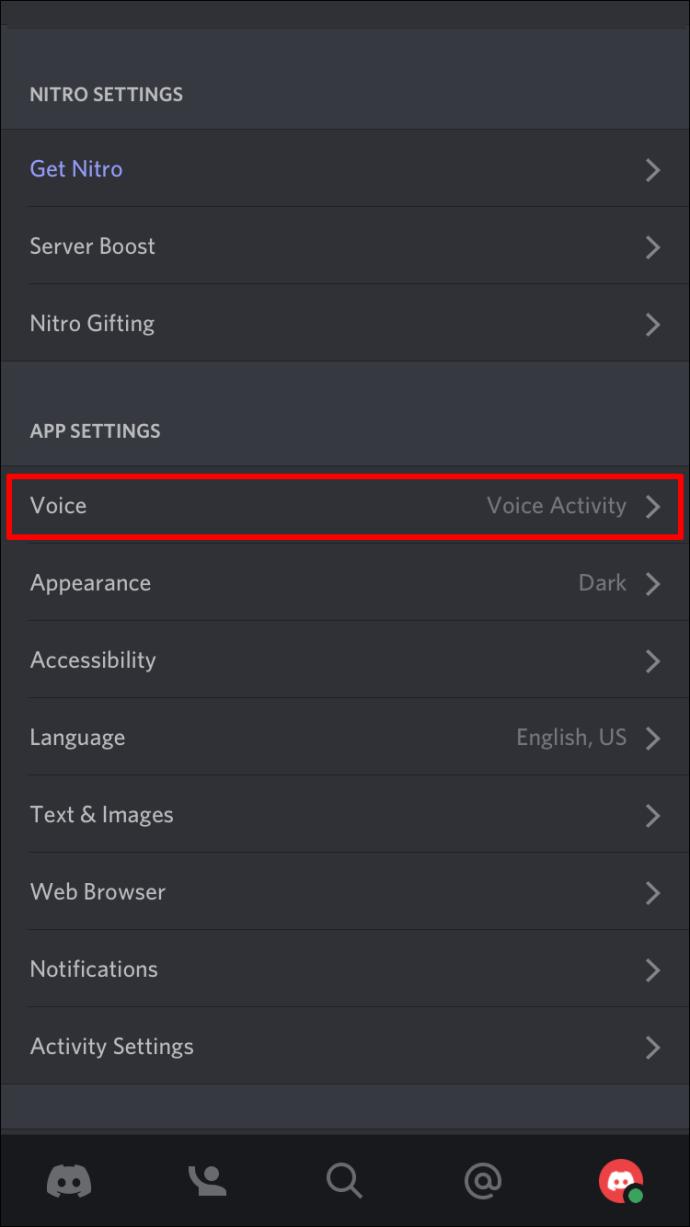
- Faites défiler vers le bas, puis appuyez sur le commutateur « Activer la qualité de service à priorité élevée pour les paquets » pour le désactiver.
- Essayez à nouveau de vous connecter au canal vocal.
3. Mettez à jour votre région de serveur vocal
Une autre cause de l'erreur « No Route » peut être lorsque le canal vocal auquel vous essayez de vous connecter est hébergé sur un autre continent ou qu'il y a une panne dans cette région. Plus le serveur est éloigné, plus vous rencontrerez de problèmes de ping et de décalage. Par conséquent, vous devrez choisir un serveur géographiquement plus proche de vous en demandant à l'administrateur du serveur d'effectuer le changement.
Si vous êtes administrateur, voici comment procéder :
- Connectez-vous à l'application "Discord".
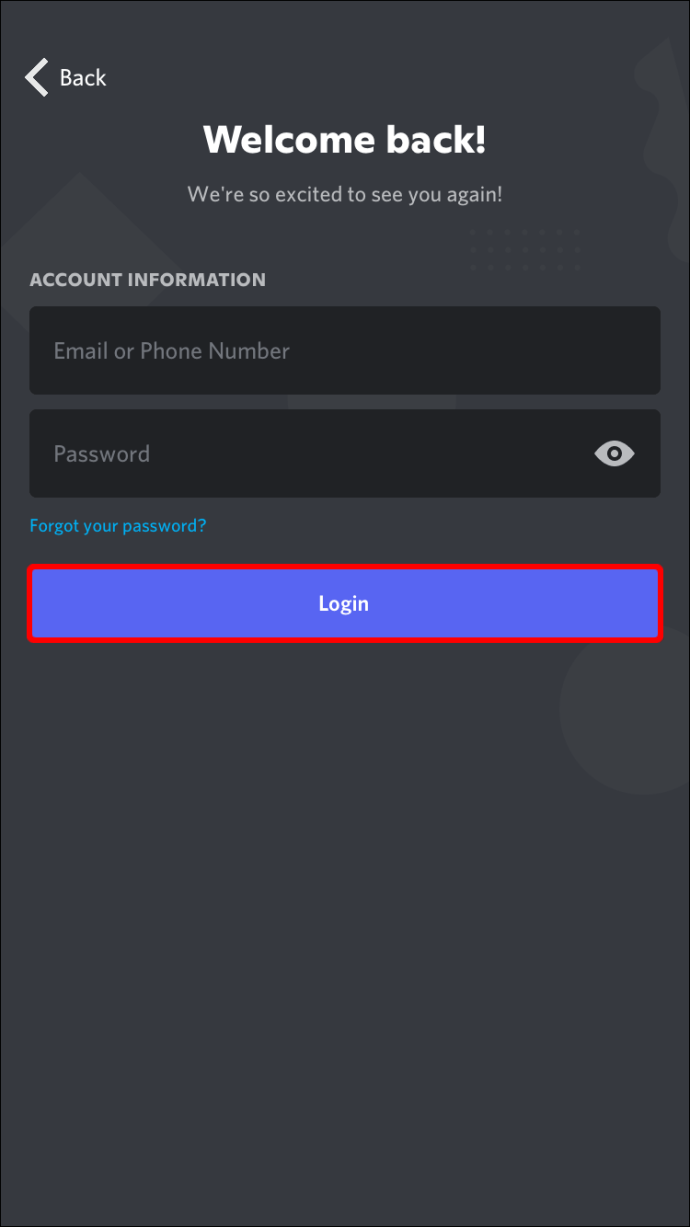
- Appuyez sur le serveur ou sur les 3 points à côté.
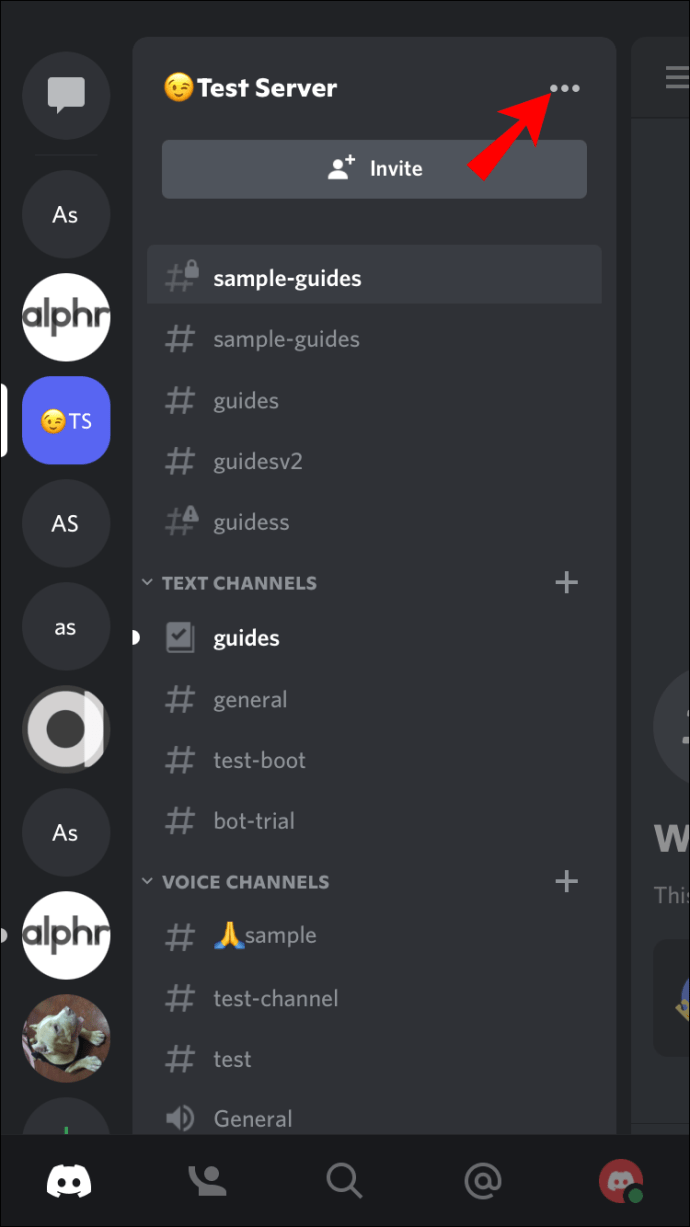
- Dans le menu qui s'ouvre, appuyez sur "Paramètres".
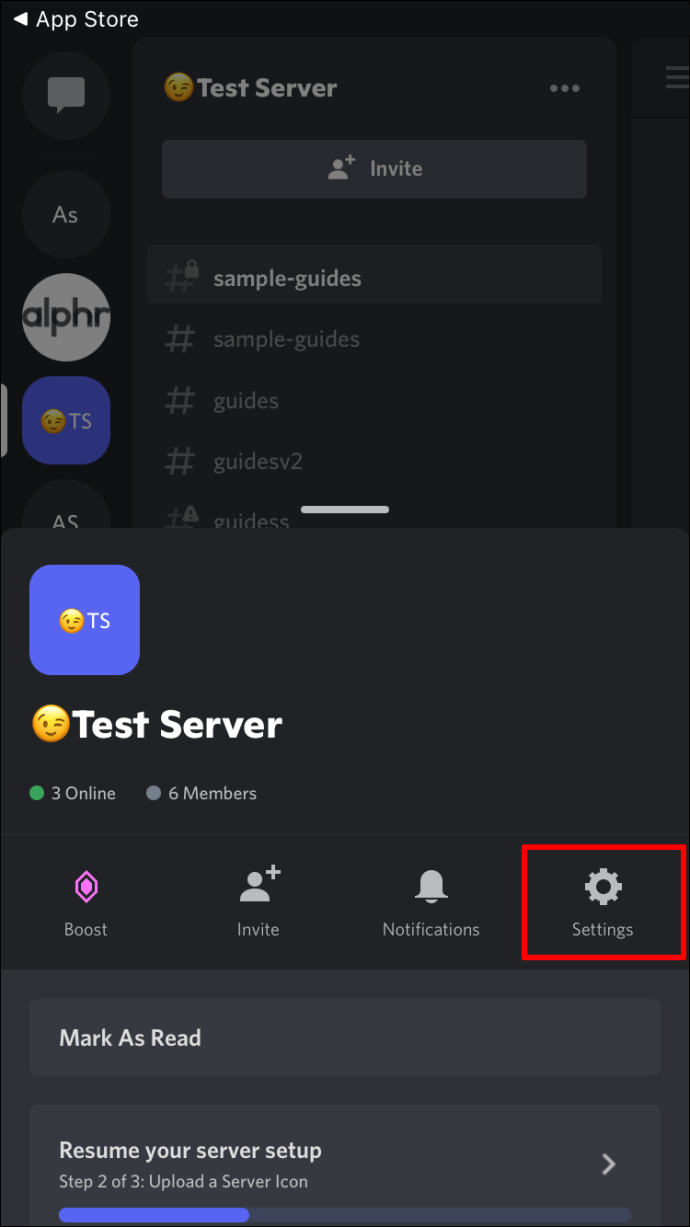
- Dans la fenêtre « Paramètres du serveur », appuyez sur le canal dans le panneau de gauche s'il n'est pas déjà sélectionné.
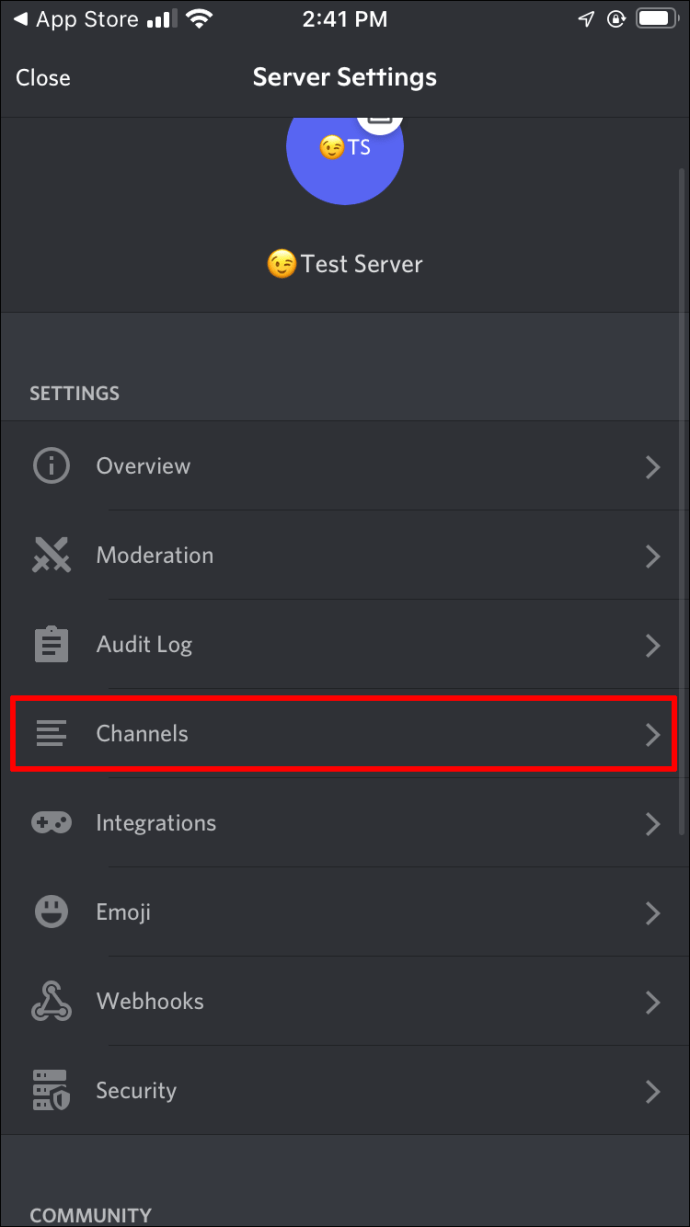
- Diverses informations sur le serveur vous seront présentées. À côté du remplacement de la région du serveur, appuyez sur le bouton « Modifier ».
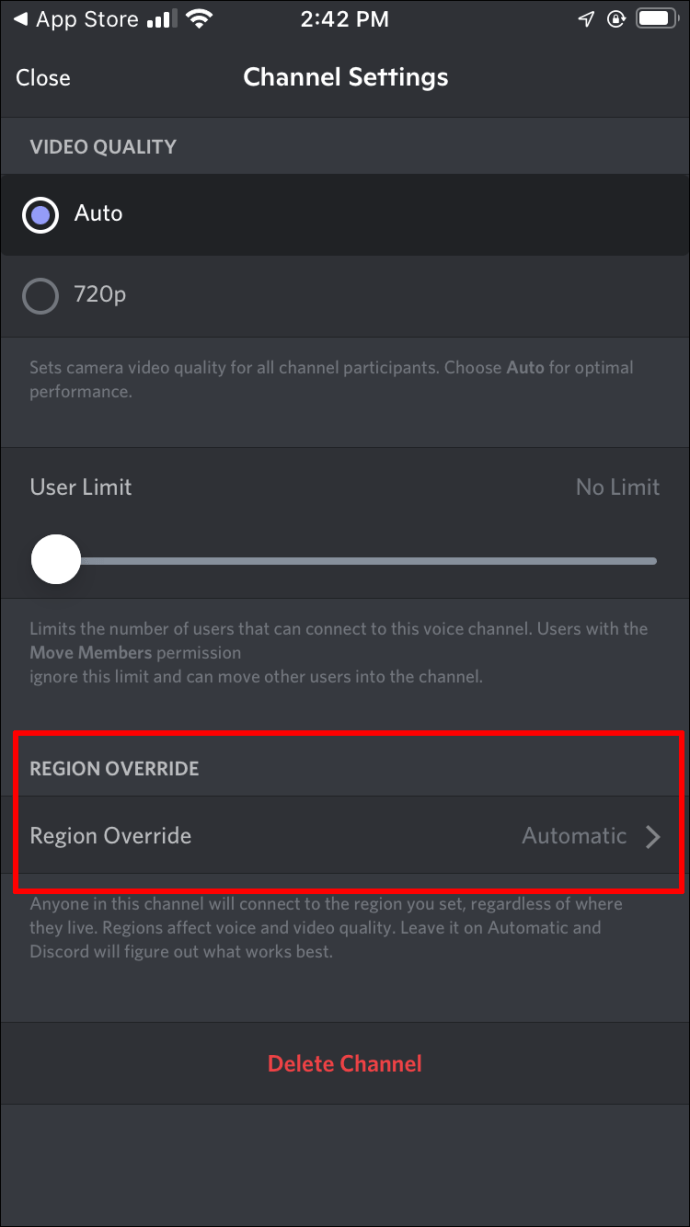
- Sur l'écran de la région du serveur, choisissez la région la plus proche de vous.
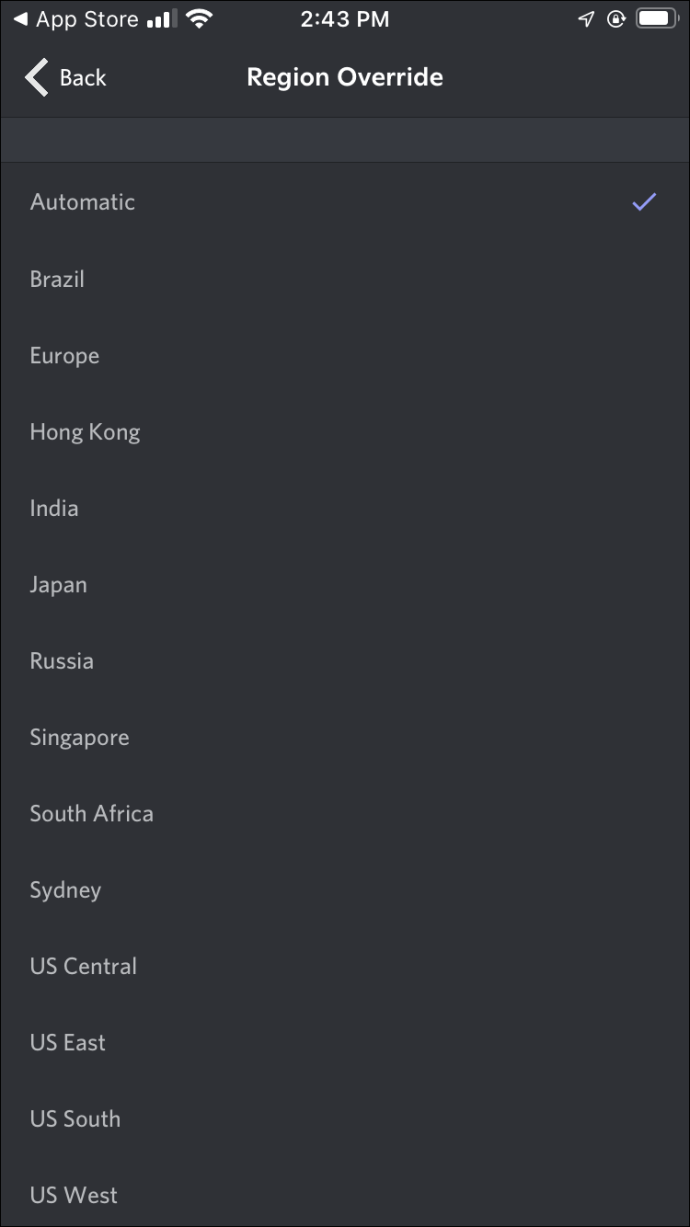
- Redémarrez l'application Discord, puis essayez à nouveau de vous connecter au canal vocal.
Comment réparer aucune route dans Discord sur un appareil Android
Pour corriger le message d'erreur Discord « No Route », essayez les conseils suivants sur votre appareil Android :
1. Redémarrez l'application et votre appareil Android
Fermez l'application Discord puis redémarrez votre appareil. Cela peut parfois faire l'affaire pour résoudre les problèmes techniques de base. Une fois votre téléphone redémarré, connectez-vous à Discord et essayez à nouveau de vous connecter au canal vocal.

2. Désactiver la qualité de service
La qualité de service (QoS) réduit le décalage et garantit des performances élevées en donnant la priorité aux paquets de données pendant le transit. Discord et d'autres applications similaires utilisent des « paquets à haute priorité », cependant, cela peut causer des problèmes. Le message d'erreur « No Route » pourrait être l'un d'entre eux. Voici comment désactiver cette fonctionnalité sur votre appareil Android :
- Connectez-vous à "Discord".
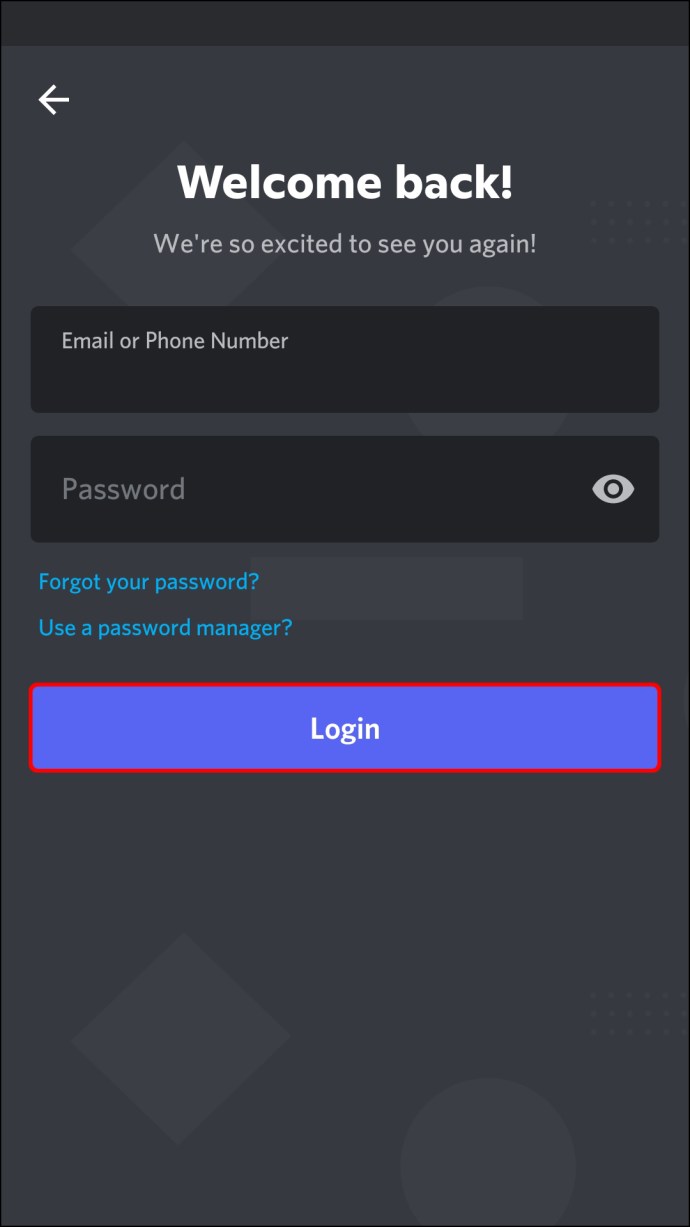
- Appuyez sur le rouage « Paramètres utilisateur ».
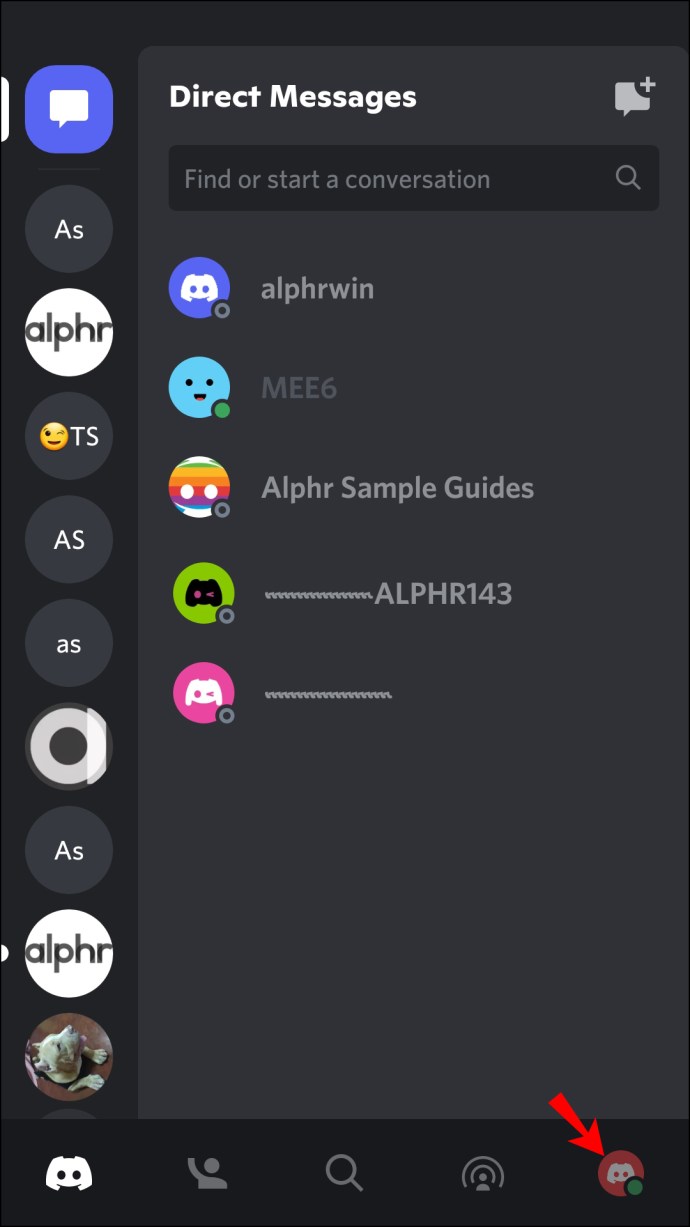
- Accédez aux paramètres « Voix et vidéo » dans la barre latérale gauche.
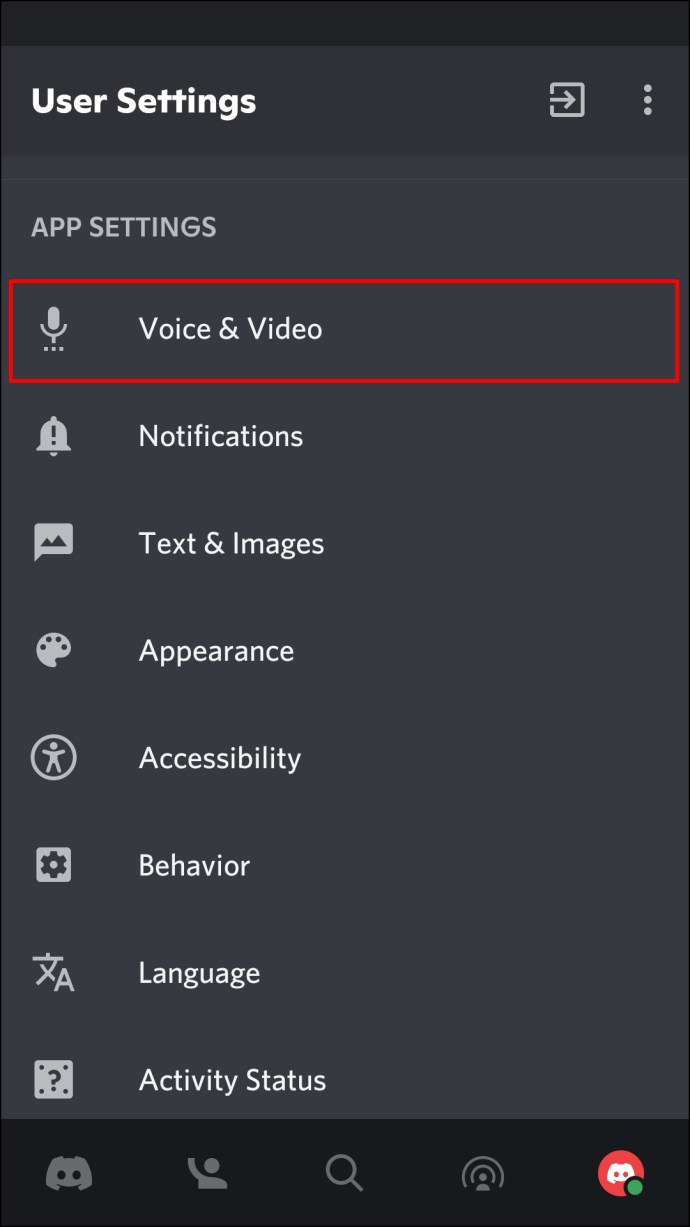
- Faites défiler vers le bas, puis appuyez sur le commutateur « Activer la qualité de service à priorité élevée pour les paquets » pour le désactiver.
- Essayez à nouveau de vous connecter au canal vocal.
3. Mettez à jour votre région de serveur vocal
L'erreur « Aucun itinéraire » peut également être le résultat d'une tentative de connexion à une chaîne hébergée sur un autre continent ou d'un problème dans cette région. Pour éviter les problèmes de ping et de décalage, vous devrez sélectionner un serveur géographiquement plus proche de vous en demandant à l'administrateur du serveur de modifier la région vocale du serveur.
Si vous êtes un administrateur, voici comment procéder :
- Connectez-vous à l'application "Discord".
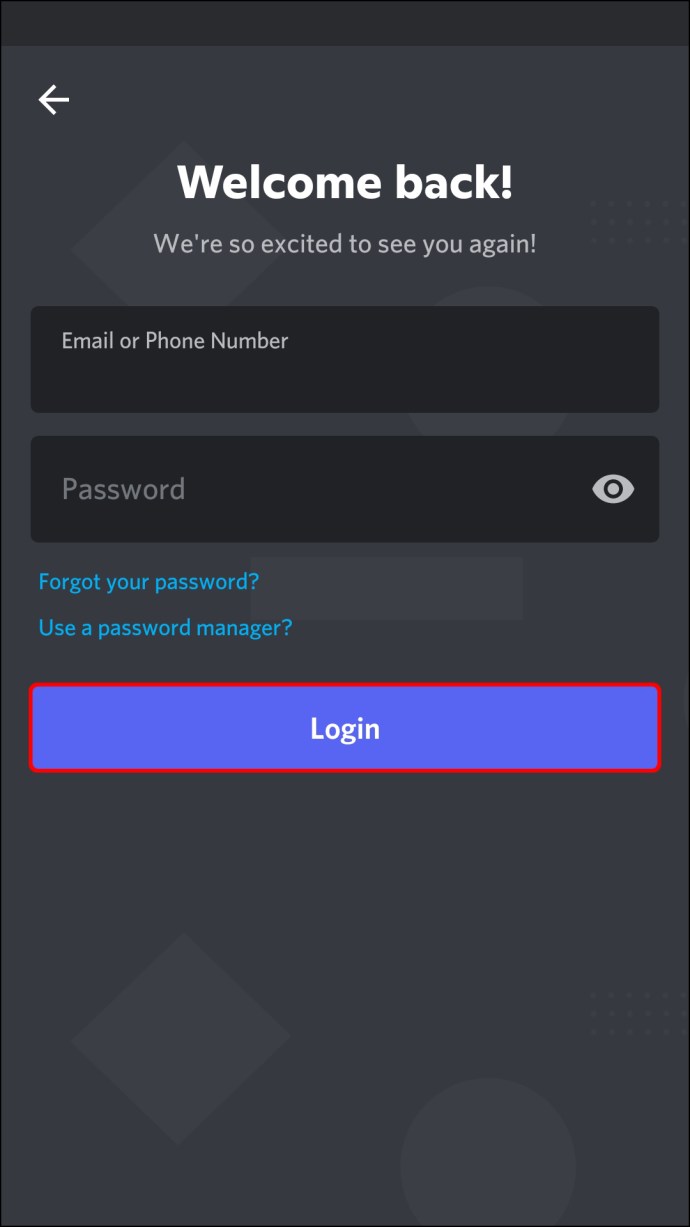
- Appuyez sur le serveur ou sur les trois points à côté.
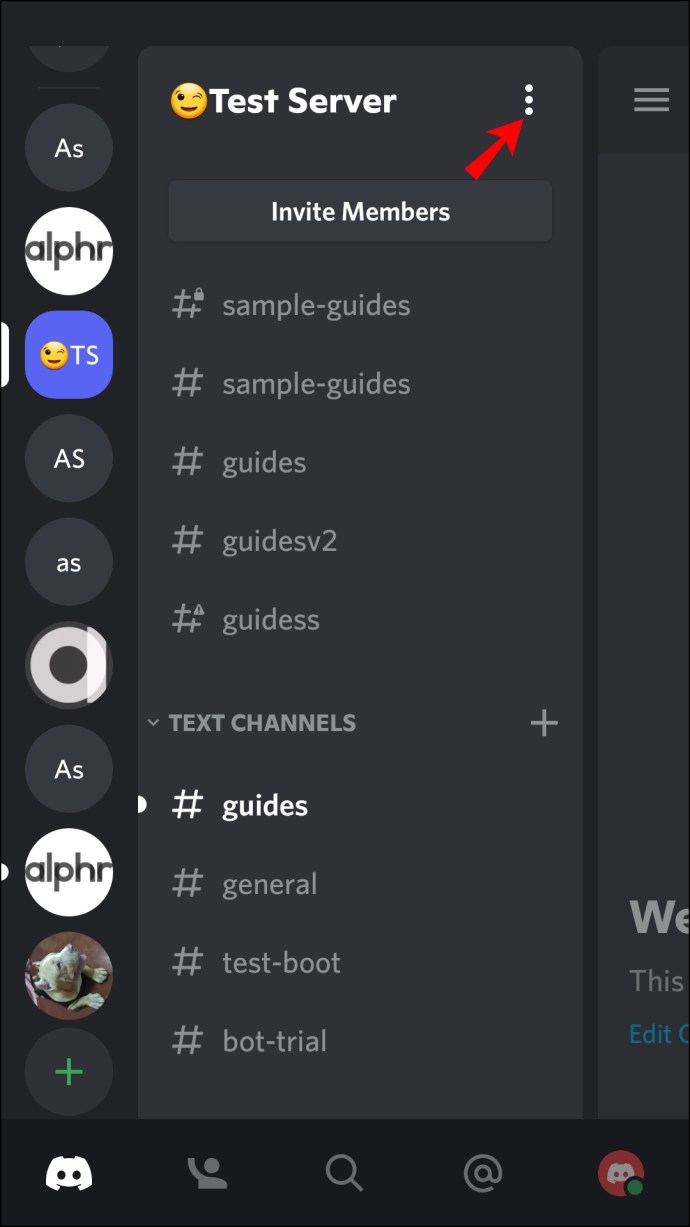
- Dans le menu contextuel, appuyez sur « Paramètres ».
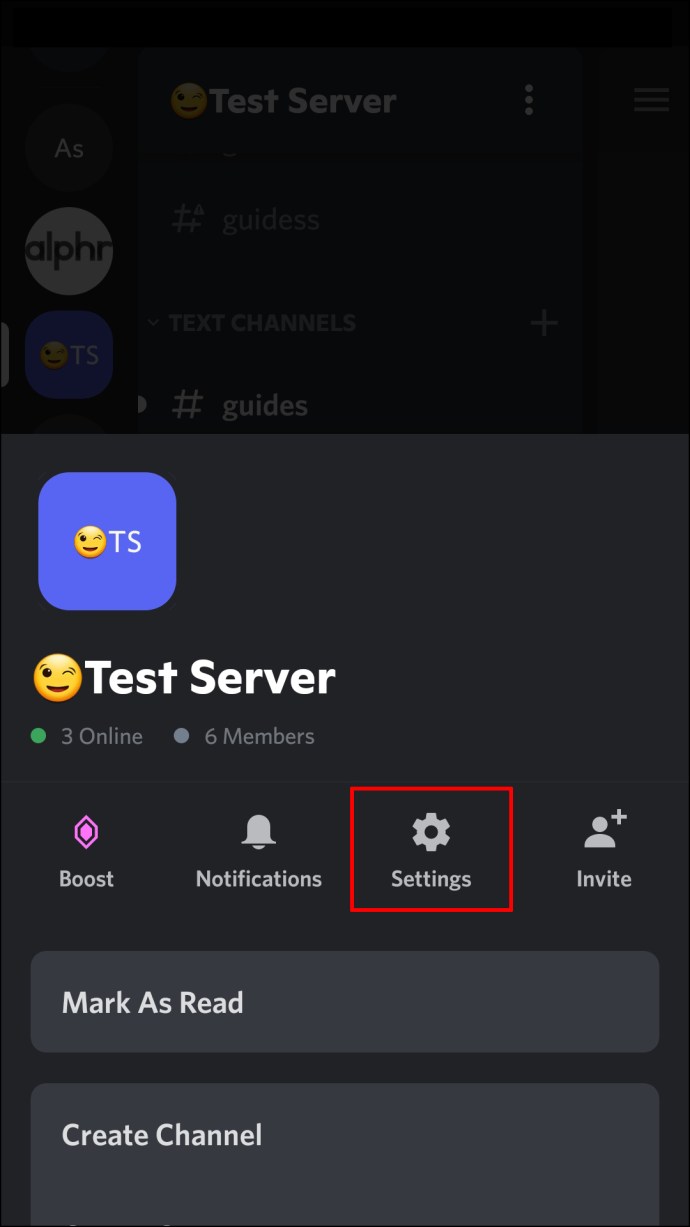
- Dans la fenêtre « Paramètres du serveur », appuyez sur le canal dans le panneau de gauche s'il n'est pas déjà sélectionné.
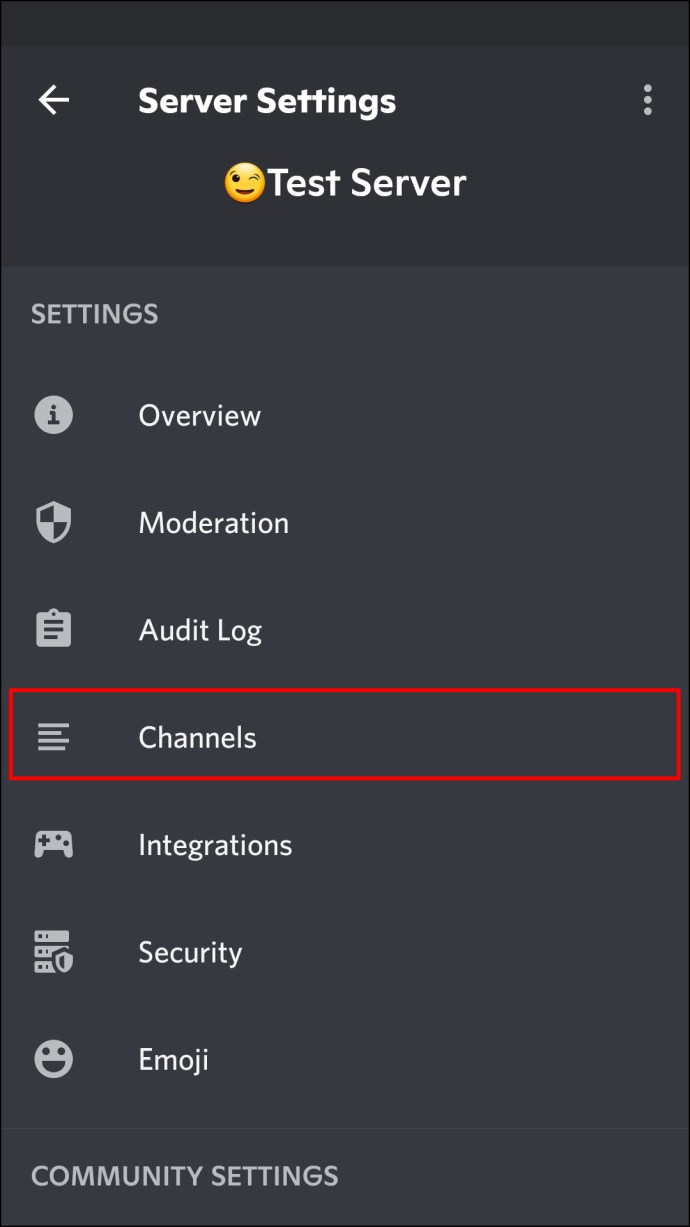
- Cet écran affichera des informations sur la chaîne. À côté du remplacement de la région du serveur, appuyez sur le bouton « Modifier ».
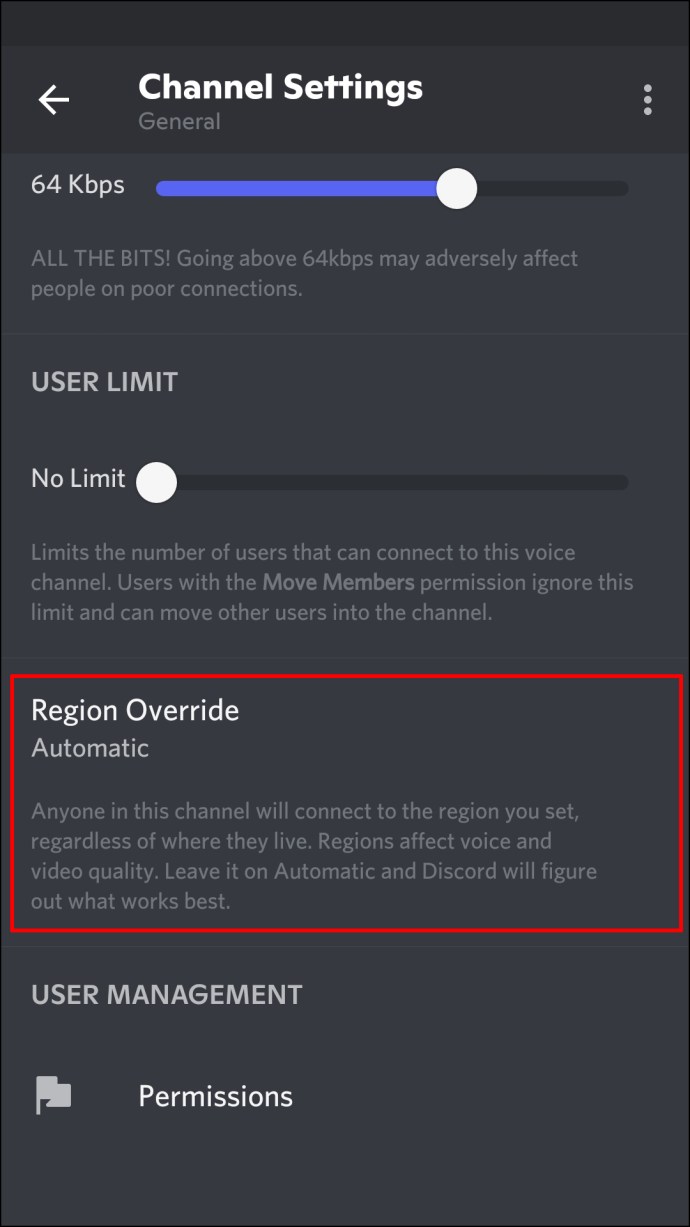
- Sélectionnez la région la plus proche de vous.
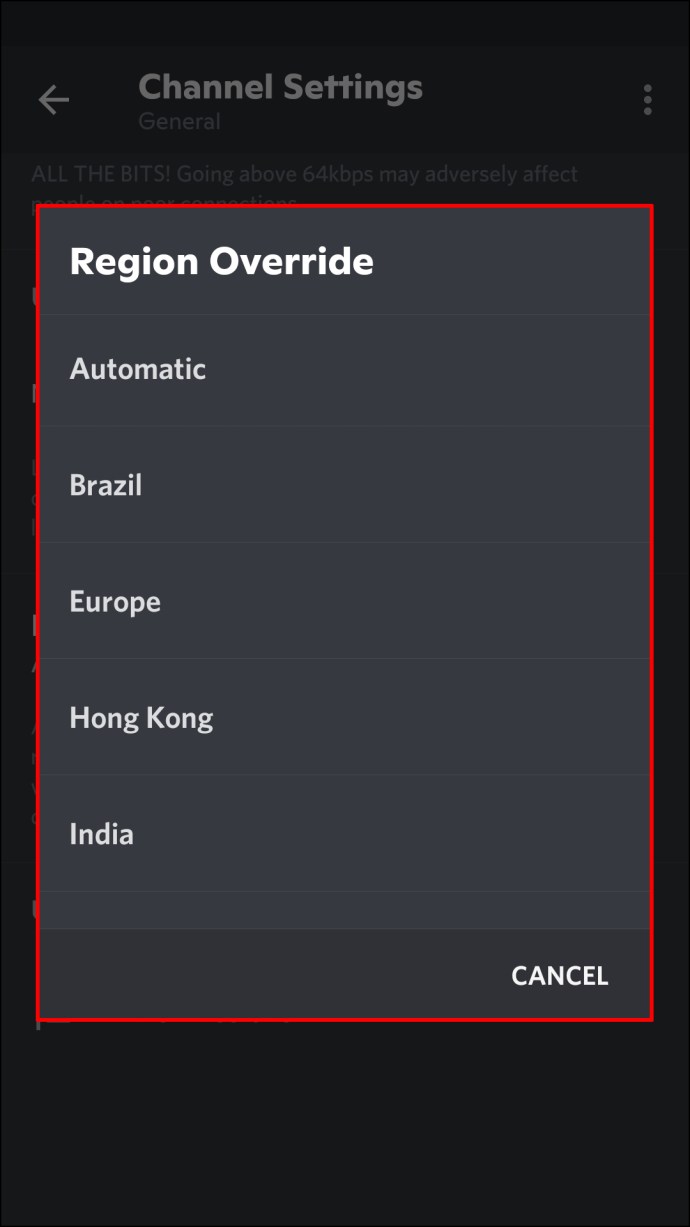
- Redémarrez l'application Discord, puis essayez de vous reconnecter à la chaîne.
Comment réparer aucune route dans Discord lors de l'utilisation d'un VPN
Discord fonctionne bien lorsque votre VPN a l'option « User Datagram Protocol » pour les connexions activée. Si vous avez récemment modifié vos paramètres VPN, essayez de revenir au paramètre précédent, de redémarrer votre appareil, puis essayez de vous reconnecter au canal vocal.
Comment réparer aucune route dans Discord lors de l'utilisation d'un point d'accès mobile
Les points d'accès mobiles utilisent des adresses IP différentes de celle attribuée à votre appareil lorsque vous vous connectez à Internet. Discord ne fonctionne pas bien avec la modification des adresses IP, à moins que la modification apportée ne corresponde maintenant au périphérique de connexion.
Nous vous suggérons d'essayer à nouveau de vous connecter au canal vocal en utilisant une connexion Wi-Fi normale afin que Discord puisse voir votre véritable adresse IP.
Pour plus d'informations, contactez un membre de l'équipe d'assistance technique de Discord à l'aide de la rubrique « Aide ? » chat trouvé dans le coin droit de leurs pages de support.
La route est maintenant libre
Un message d'erreur « No Route » s'affiche lorsqu'il y a un problème avec votre connexion à un canal vocal. Certaines des causes les plus courantes incluent une adresse IP dynamique – Discord a besoin que l'adresse IP accessible sur Internet et celle attribuée à votre appareil soient identiques. Pour résoudre ce problème, vous pouvez vous connecter à un canal vocal hébergé sur un autre continent ou vous pouvez obtenir un administrateur de serveur pour vous permettre de rejoindre un serveur plus proche de l'endroit où vous vous trouvez. Ou parfois, un simple redémarrage de votre modem/routeur et de votre appareil suffit à le résoudre.
Qu'est-ce que vous aimez le plus sur Discord ? Dites-nous pourquoi vous aimez utiliser Discord dans la section commentaires ci-dessous.